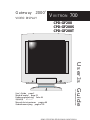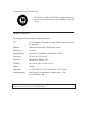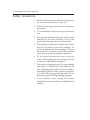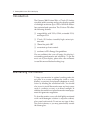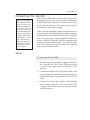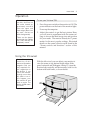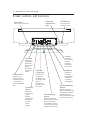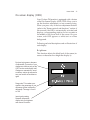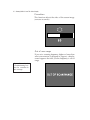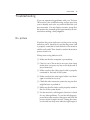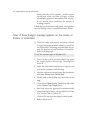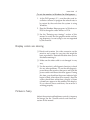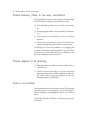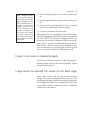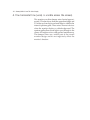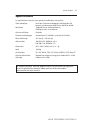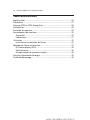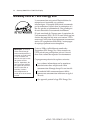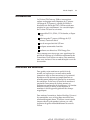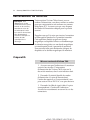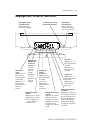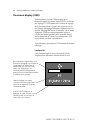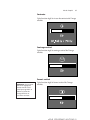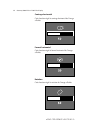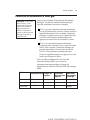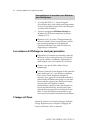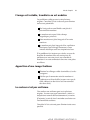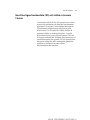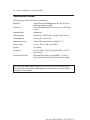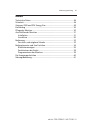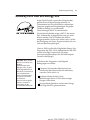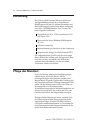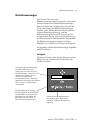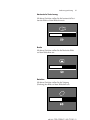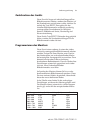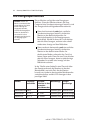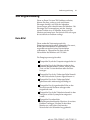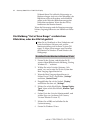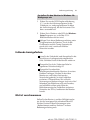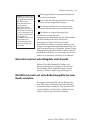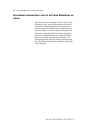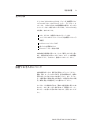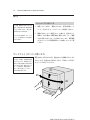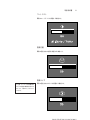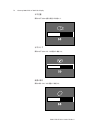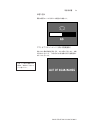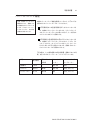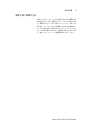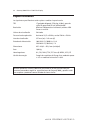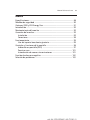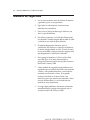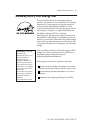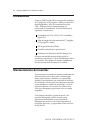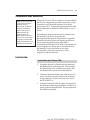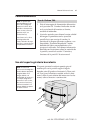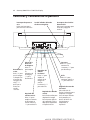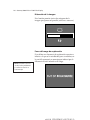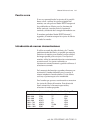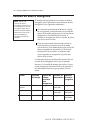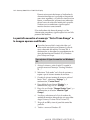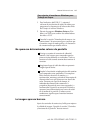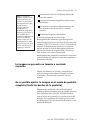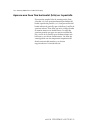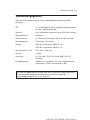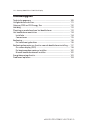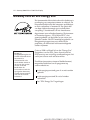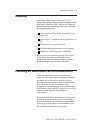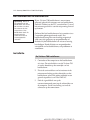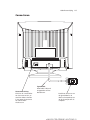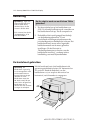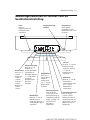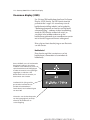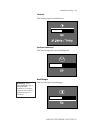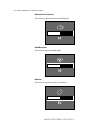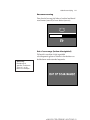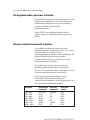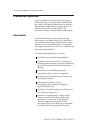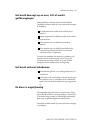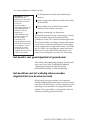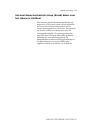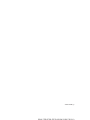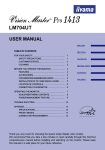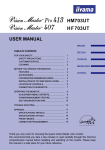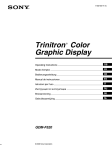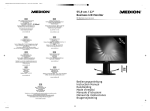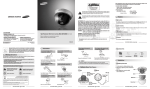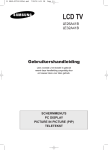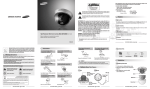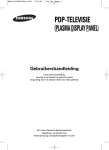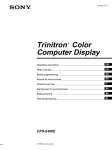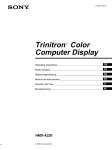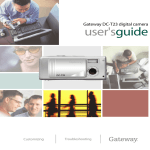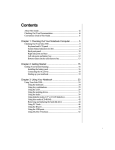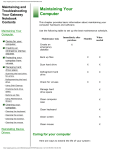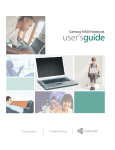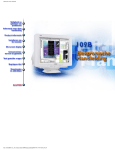Download Userユs Guide
Transcript
Gateway 2000ィ VIDEO DISPLAY User’s Guide 1 V IVITRON 700 CPD-GF200 CPD-GF200S CPD-GF200T Manual de instrucciones pagina 88 Gebruiksaanwijzing pagina 109 Part # MONMAN020ABWW 取扱説明書 67ページ Userユs Guide User’s Guide page 2 Mode d’emploi page 25 Bedienungsanleitung Seite 46 V IVITRON 700 Notices Copyright ゥ 1996 Gateway 2000, Inc. 610 Gateway Drive N. Sioux City, SD 57049 USA All Rights Reserved This publication is protected by copyright and all rights are reserved. No part of it may be reproduced or transmitted by any means or in any form, without prior consent in writing from Gateway 2000. The information in this manual has been carefully checked and is believed to be accurate. However, Gateway 2000 assumes no responsibility for any inaccuracies that may be contained in this manual. In no event will Gateway 2000 be liable for direct, indirect, special, exemplary, incidental, or consequential damages resulting from any defect or omission in this manual, even if advised of the possibility of such damages. In the interest of continued product development, Gateway 2000 reserves the right to make improvements in this manual and the products it describes at any time, without notice or obligation. Trademark Acknowledgments AnyKey, cow spot motif, CrystalScan, Gateway 2000, HandBook, RIDE, Store-On-A-Disc, stylized メGモ logo, and motto メYouユve got a friend in the businessモ are registered trademarks of Gateway 2000. ColorBook, EZ Point, Family PC, Gateway 2000 Duoline, TelePath, and Vivitron are trademarks of Gateway 2000. Intel is a registered trademark of Intel Corporation. Microsoft, MS, MS-DOS, and Windows are trademarks or registered trademarks of Microsoft Corporation. All other product names mentioned herein are used for identification purposes only, and may be the trademarks or registered trademarks of their respective companies. Part # MONMAN020ABWW 8501146 MAN US MON SON GW-VT 700 GDE 7/96 Printed in the United States of America V IVITRON 700 Notices Copyright ゥ 1996 Gateway 2000, Inc. 610 Gateway Drive N. Sioux City, SD 57049 USA All Rights Reserved This publication is protected by copyright and all rights are reserved. No part of it may be reproduced or transmitted by any means or in any form, without prior consent in writing from Gateway 2000. The information in this manual has been carefully checked and is believed to be accurate. However, Gateway 2000 assumes no responsibility for any inaccuracies that may be contained in this manual. In no event will Gateway 2000 be liable for direct, indirect, special, exemplary, incidental, or consequential damages resulting from any defect or omission in this manual, even if advised of the possibility of such damages. In the interest of continued product development, Gateway 2000 reserves the right to make improvements in this manual and the products it describes at any time, without notice or obligation. Trademark Acknowledgments AnyKey, cow spot motif, CrystalScan, Gateway 2000, HandBook, RIDE, Store-On-A-Disc, stylized メGモ logo, and motto メYouユve got a friend in the businessモ are registered trademarks of Gateway 2000. ColorBook, EZ Point, Family PC, Gateway 2000 Duoline, TelePath, and Vivitron are trademarks of Gateway 2000. Intel is a registered trademark of Intel Corporation. Microsoft, MS, MS-DOS, and Windows are trademarks or registered trademarks of Microsoft Corporation. All other product names mentioned herein are used for identification purposes only, and may be the trademarks or registered trademarks of their respective companies. Part # MONMAN020ABWW 8501146 MAN US MON SON GW-VT 700 GDE 7/96 Printed in the United States of America User’s Guide FCC statement 3 V IVITRON 700 Class B Digital Device. This equipment has been tested and found to comply with the limits for a Class B digital device, pursuant to Part 15 of the FCC Rules. These limits are designed to provide reasonable protection against harmful interference in a residential installation. This equipment generates, uses, and can radiate radio frequency energy and, if not installed and used in accordance with the instructions, may cause harmful interference to radio communications. However, there is no guarantee that interference will not occur in a particular installation. If this equipment does cause harmful interference to radio or television reception, which can be determined by turning the equipment off and on, the user is encouraged to try to correct the interference by one or more of the following measures: ❏ ❏ ❏ ❏ Reorient or relocate the receiving antenna. Increase the separation between the equipment and receiver. Connect the equipment into an outlet on a circuit different from that to which the receiver is connected. Consult the dealer or an experienced radio/TV technician for help. Caution to the user: The Federal Communications Commission warns the users that changes or modifications of the unit not expressed approved by the party responsible for compliance could void the user’s authority to operate the equipment. To comply with the limits for a FCC Class B computing device, always use the shielded signal cord and shielded power cord supplied with this unit. Dieses Gerät entspricht den folgenden europäischen EMV-Vorschriften für Betrieb in Wohngebieten, gewerblichen Gebieten und Leichtindustriegebieten. EN55022/1987 Klasse B EN50082-1/1992 EN60555-2/1987 Hinweis Gemäß der Amtsblätter des BMPT Nrn. 61/1991 und 6/1992 wird der Betreiber darauf aufmerksam gemacht, daß die von ihm mit diesem Gerät zusammengestellte Anlage auch den technischen Bestimmungen dieser Amtsblätter genügen muß. Hinweise ❏ Aus ergonomischen Gründen wird empfohlen, die Grundfarbe Blau nicht auf dunklen Untergrund zu verwenden (schlechte Erkennbarkeit, Augenbelastung bei zu geringem Zeichenkontrast). ❏ Aus ergonomischen Gründen flimmern sollten nur Darstellungen bei Vertikalfrequenzen ab 70 Hz (ohne Zeilensprung) verwendet werden. NOTICE This notice is applicable for USA/Canada only. If shipped to USA/Canada, install only a UL LISTED/CSA LABELLED power supply cord meeting the following specifications: NOTICE Cette notice s‘applique aux Etats-Unis et au Canada uniquement. Si cet appareil est exporté aux Etats-Unis ou au Canada, utiliser le cordon d‘alimentation portant la mention UL LISTED/CSA LABELLED et remplissant les conditions suivantes: SPECIFICATIONS Plug Type Cord Type Length Rating Nema-Plug 5-15p SVT or SJT, minimum 3 x 18 AWG Maximum 15 feet Minimum 7 A, 125 V SPECIFICATIONS Type de fiche Type de cordon Longueur Tension Fiche Nema 5-15 broches SVT ou SJT, minimum 3 x 18 AWG Maximum 15 pieds Minimum 7 A, 125 V EPA Energy Star This monitor is Energy Star Compliant when used with a computer equipped with VESA Display Power Management System (DPMS). The Energy Star emblem does not represent EPA endorsement of any product or service. MPR II This product complies with Swedish National Council for Metrology (MPR) standards issued in December 1990 (MPR II) for very low frequency (VLF) and extremely low frequency (ELF). VCCI この装置は、情報処理装置等電波障害自主規制協議会(VCCI)の基準に基づく第二種情報技術装置です。この装置は、家庭環 境で使用することを目的としていますが、この装置がラジオやテレビジョン受信機に近接して使用されると、受信障害を引き 起こすことがあります。取扱説明書に従って正しい取り扱いをしてください。 4 Gateway 2000 Vivitron 700 Video Display The monitor fulfils the TCO-92 recommendations on emissions if the monitor has this marking on the back cover. Specifications The following specifications are subject to change without notice. CRT 17-inch diagonal (15.9 inches viewable), 0.25mm aperture grille pitch, 90。 deflection Resolution 1280 dots max horizontal; 1024 lines max vertical Displaycolors Unlimited Scanning frequency Horizontal, 31.5 to 64KHz; Vertical, 50 Hz to 120 Hz Display area 327 mm (W) x 241 mm (H) Power input 100-120 VAC, 50/60 Hz, 1.8 A 220-240 VAC, 50-60 Hz, 1 A Dimensions 425 x 434.2 x 459.1 mm (W x H x D) Weight 19.0 Kg Certifications UL, CSA, DHHS, T , FCC Class B, MPR-II, VCCI, CE Mark Power Management Meets Energy Star requirements: Suspend mode = <15W; Active-off mode = <8W. Many Gateway 2000 products are custom engineered by our suppliers to Gateway 2000 specifications, and may vary with similarly marketed products. Userユs Guide 5 Contents Notices ...................................................................................................................... 2 Specifications ........................................................................................................... 4 Safety precautions ................................................................................................... 6 Gateway 2000 and EPA Energy Star..................................................................... 7 Introduction ............................................................................................................. 8 Maintaining the monitor........................................................................................ 8 Connecting the monitor ........................................................................................ 9 Setup ................................................................................................................... 9 Connectors .......................................................................................................1 0 Operation ...............................................................................................................1 1 Using the tilt-swivel .........................................................................................1 1 Screen controls and functions .............................................................................1 2 On-screen display (OSD)................................................................................1 3 Resetting ...........................................................................................................1 7 Entering new timings .....................................................................................1 7 Power-saving function ..........................................................................................1 8 Troubleshooting ....................................................................................................1 9 6 Gateway 2000 Vivitron 700 Video Display Safety precautions 1. Read all of these instructions before using the monitor. Save these instructions for later use. 2. Follow all warnings and instructions marked on the product. 3. To avoid electrical shock, never open the monitor case. 4. Never use the monitor if the power cable has been damaged. Do not allow anything to rest on the power cable. Keep the cable away from traffic. 5. The openings in the monitor cabinet are for ventilation. Do not block or cover these openings. Do not insert anything into these openings. If you put the monitor in a bookcase or some other enclosed space, be sure to provide adequate ventilation. 6. Do not expose the monitor to rain or use near water. If the monitor gets wet, unplug it and contact Gateway 2000 Technical Support. 7. This product is equipped with a 3-wire grounding type plug as a safety feature. This plug only fits into a grounding-type outlet. If you are unable to insert the plug into an outlet, contact an electrician to install a three-prong grounding outlet. Do not defeat the purpose of the grounding-type plug. 8. If any problems occur, unplug the monitor immediately and contact Gateway 2000 Technical Support. Userユs Guide 7 Gateway 2000 and EPA Energy Star In the business world, the fastest growing use of electrical power is caused by computer systems. The amount of electricity used by computers in businesses and homes is phenomenal.A large portion of this electricity is wasted. The Environmental Protection Agency (EPA) has done research showing that most of the time PCs are powered up, they are not in use. The EPA promotes the use of energy-efficient equipment because generating electricity causes emissions that pollute the air. Caution: The Power Saving function automatically places the monitor into active-off state if you turn on the power switch and leave the rest of the system off. However, once the monitor can sense the horizontal and vertical syncs, it automatically returns to its normal operation state. Gateway 2000 is an official member of the EPA Energy Star Program. Our agreement with the EPA is a voluntary partnership and is a part of our commitment to environmental responsibility. The program’s requirements include: ❏ Computer systems or monitors able to enter a lowpower consumption state when unit is inactive. ❏ The low-power state is defined as 30 Watts or less. ❏ The products have the EPA Energy Star logo. 8 Gateway 2000 Vivitron 700 Video Display Introduction The Gateway 2000 Vivitron 700 is a 17-inch (15.9 inches viewable) multi-scanning analog color display capable of ultrahigh resolution up to 1280 x 1024 with flickerfree noninterlaced operation. The Vivitron 700 offers the following features: ❏ compatibility with VGA, 8514A, extended VGA, and Super VGA ❏ 17-inch (15.9 inches viewable) high contrast picture tube ❏ .25mm fine pitch CRT ❏ convenient up-front controls ❏ conforms to EPA Energy Star guidelines We are confident that you will enjoy this display’s outstanding performance and reliability. To get the most out of your display, please take a few moments to read this manual before hooking it up. Maintaining the monitor To keep your monitor in optimal working order, do not place it on or near anything else (such as a rug, blanket, or curtains) that prevents adequate air circulation by blocking the ventilation holes. You should also try not to install the monitor near any heat source such as a radiator or vent, or in direct sunlight. In addition, be careful to not place the monitor near equipment that generates magnetism. To clean the monitor, use a soft cloth lightly moistened with a mild detergent solution to wipe the cabinet, glass panel, and controls. Do not use any type of abrasive pad or cleaner, as you may permanently scratch the screen glass. Userユs Guide 9 Connecting the monitor Note: If you need to disconnect the power cord from the wall socket or monitor for any reason, be sure to wait at least 30 seconds between the time you turn off the monitor and the time you unplug it. Waiting 30 seconds allows the monitor to discharge any static electricity from its screen surface. Your Vivitron 700 monitor comes with a power cord; it is important that you use this cord with your monitor so that the monitor conforms to mandatory FCC standards. Be sure you have the correct power cord for your home or office power supply. After you have turned the power on for the monitor, it is important to remember that the monitor is demagnetizing itself for about the first 5 seconds. During this time, it is generating a strong magnetic field that can erase or seriously affect data stored on magnetic tape or disks located near the monitor. To avoid any problems with stored data, keep all disks and magnetic tapes away from the monitor. Setup To set up the Vivitron 700: 1. Be sure the power to both the computer and monitor is switched off. The Vivitron 700 power switch is on the lower right corner on the front of the monitor. 2. Connect the female end of the power cable to the power receptacle on the back panel of the monitor, and the other end to a grounded 120 or 240 VAC outlet. 3. Connect the video signal cable to the matching video output receptacle on the rear panel of the computer. Secure the connection with the screws on the connectors. 10 Gateway 2000 Vivitron 700 Video Display Connectors Powercableconnection. The female end of the power cable connects here; the other end connects to a grounded 120 or 240 VAC outlet. Videosignalcable. This end is permanently attached to the monitor. Connect this end of the video signal cable to the matching video output receptacle on the back of the computer. Userユs Guide 11 Operation Note: You may notice two thin, dark lines on the screen located approximately one-third from the upper and lower edges (these lines are most obvious on white backgrounds). These are the damper wires inside the Cathode Ray Tube, and they are completely normal. To use your Vivitron 700: 1. Press the power switch on the monitor to ON. The power indicator on the front of the monitor lights. Power up the computer. 2. Adjust the controls to get the best picture. Here, you will want to experiment with the screen settings to choose the ideal image size and position for your needs. The monitor already has 7 preset modes for the most popular settings. Illustrated details on the screen controls can be found in the “Screen controls and functions” section of this manual. Using the tilt-swivel Note: Due to the s e nsi t i vi t y of t hi s monitor to the earthユs magnetic field, you may experience minor irregularities in the display if you swivel the monitor through more than 90。 while it is on. If this happens, turn the monitor off and back on again. The display should return to normal. With the tilt-swivel, you can adjust your monitor to view the screen at any desired angle within 90 degrees horizontal and 20 degrees vertical. To turn the monitor both vertically and horizontally, hold it at its bottom with both hands, as shown below: 15° 45° 45° 5° 12 Gateway 2000 Vivitron 700 Video Display Screen controls and functions Powersaver mode indicator light. Reset Switch. Press to reset the monitor. On/Offswitch. Press to turn the monitor on or off. Contrast. Press the ヤ+ユ to increase the contrast. Press the ヤ-ユ to decrease the contrast. Pincushion. Press the ヤ+ユ to expand the sides of the picture. Press the ヤ-ユ to diminish the sides of the picture. Raster rotation. Press the ヤ+ユ to rotate the picture clockwise. Press the ヤ-ユ to rotate the picture counterclockwise. Verticalsize adjustor. Press the ヤ+ユ to enlarge the picture vertically. Press the ヤ-ユ to decrease the size of the picture vertically. Horizontal size adjustor. Press the ヤ+ユ to increase the horizontal size of the picture. Press the ヤ-ユ to decrease the horizontal size of the picture. Verticalcentering adjustor. Press the up arrow to move the picture towards the top of the screen. Press the down arrow to move the picture towards the bottom of the screen. Brightness. Press the ヤ+ユ to increase the brightness. Press the ヤ-ユ to decrease the brightness. Horizontalcentering adjustor. Press the right arrow button to move the picture to the right on the screen. Press the left arrow button to move the picture to the left on the screen. Userユs Guide 13 On-screen display (OSD) Your Vivitron 700 monitor is equipped with a feature called On-Screen Display (OSD). OSD allows you to see the function adjustment you are currently using. When you press any of the user adjustment buttons (refer to the “Screen controls and functions” section of this manual), the OSD is automatically activated and displays a corresponding window for two seconds in the middle of the lower half of the screen. On your screen, each OSD appears as white text on a blue background. Following are brief descriptions and an illustration of each display. Brightness This function adjusts the black level of the screen (increases or decreases how bright the display is). Bar showing increase or decrease of adjustment. The results of your changes are visible not only on the OSD, but also on the display itself. Changes are automatically saved to memory and you do not need to turn your monitor off and then on again. Range scale. This number corresponds to the percentage of your adjustment (either increased or decreased). The range is from 0 to 100. Input signal scanning frequency information; displays only for brightness and contrast functions. 14 Gateway 2000 Vivitron 700 Video Display Contrast This function adjusts the contrast level of the screen image. Vertical center This function adjusts the vertical position of the screen image. Note: You can use both the vertical and horizontal size adjustments to increase or decrease the viewable image size of the monitorユs display. Vertical size This function adjusts the vertical size of the screen image. Userユs Guide 15 Horizontal center This function adjusts the horizontal position of the screen image. Horizontal size This function adjusts the horizontal size of the screen image. Rotation This function adjusts the rotation or twist of the screen image. 16 Gateway 2000 Vivitron 700 Video Display Pincushion This function adjusts the sides of the screen image (concave or convex). Out of scan range If you set a scanning frequency higher or lower than what your monitor is designed to support, a display screen appears that tells you the frequency is out of range. Note: Consult the メTroubleshootingモ section for remedies for this message. Userユs Guide 17 Resetting If you change your mind about customizing the screen settings and wish to use the monitor’s original settings, simply press the RESET button to recall the factory settings for brightness, contrast, horizontal and vertical size, center, and pincushion for the mode currently in use. If you press and hold the RESET button for 2 seconds, the monitor recalls the factory settings for all adjustments in all modes. Entering new timings If you are going to use a video mode that is not one of the 7 factory preset modes, you may need to fine tune your monitor to get the best display possible for that setting. You can adjust the monitor using the controls described previously in this manual. Once you have made the adjustments, they are automatically stored and used whenever you select that mode. The monitor stores up to 10 user-defined modes in its memory. If you attempt to enter an 11th mode, it replaces the first mode you originally entered. Below are the factory settings that come preset with the monitor. The monitor automatically detects what frequency it is receiving and chooses the appropriate mode. Resolution H. Freq V. Freq Graphics Mode 640 x 480 640 x 480 720 x 400 800 x 600 1024 x 768 1024 x 768 1280 x 1024 31.47kHz 37.50 31.47 46.875 48.363 60.023 63.95 59.94Hz 75 70 75 60 75.029 60 VGA VESA DOS VESA VESA VESA VESA 18 Gateway 2000 Vivitron 700 Video Display Power-saving function Note: Because your monitor has the powersaving function, if you turn on the monitor and it has no signal input, it immediately goes into power saving mode and waits for an input signal. Your monitor is equipped with a power-saving function. It goes into a power-saving mode if either of the following conditions exist: ❏ If either the horizontal sync or vertical sync are not present, the monitor goes into suspend mode. Suspend mode means that the power-saving level is substantial, yet the monitor recovers relatively fast when you press a key or touch the mouse. ❏ If both the horizontal sync and vertical sync are not present, the monitor goes into active-off mode. Active-off mode means that the power-saving level is almost at the level of being shut off, and the monitor takes several seconds to recover when you press a key or touch the mouse. Below is a chart showing the three states of power use your monitor operates in, how much power is used, how long the monitor takes to recover, and what LEDs will display for each mode. St a t e Pow e r Cons um pti on Requir ed Re sumption Ti m e Pow e r Indic ator Power Sa ving Indic ator Normal operation 100% none green LED on off Suspend approx. 10% approx. 3 sec. green LED on orange LED on Active-off approx 7% approx. 10 sec. off orange LED on Userユs Guide 19 Troubleshooting If you are experiencing problems with your Vivitron 700 monitor, this troubleshooting section may help you to identify and solve any minor difficulties you may encounter. For any display concerns, insure that the monitor has warmed up for approximately 45 minutes before making a final judgment. No picture If neither the power indicator nor the power saving indicators are lit, check first to see that the power cord is properly connected to both the back of the monitor and the wall outlet. Then, check to see that the monitor power switch is on. If the power saving indicator is lit: ❏ Make sure that the computer is powered up. ❏ Check to see if the monitor recovers from sleep mode when you press any key on the keyboard or move the mouse. ❏ Make sure that the video signal cable is properly connected to the back of the system. ❏ Make sure that the video signal cable is not damaged or cracked in any way. ❏ Check the video connector system for any pins that might be bent or pushed in. ❏ Make sure that the video card is properly seated in the slot of the system board. ❏ Use the monitor’s self-diagnosis function to check for any other problems. To use the self-diagnosis, power down the monitor, then press and hold the power switch for eight seconds. During this time, you should see the power indicator light begin to 20 Gateway 2000 Vivitron 700 Video Display blink (after about five seconds), and the screen should turn white, and then a display of three colored bars appears in the middle of the display. If you observe these conditions, the monitor is working properly. If both the power indicator and power saving indicators are flashing, there is a potential monitor failure. メOut of Scan Rangeモ message appears on the screen or Picture is scrambled ❏ Check the video card manual and setup software to obtain the proper monitor setting for your Vivitron 700 monitor. Following are procedures for setting the monitor in both Windows 95 and Windows for Workgroups. To set the monitor type in Windows 95: 1. Power up the system and press the F8 key when the screen displays the message, “Starting Windows 95. . .” 2. Select the Safe mode from the list of options and wait for the system to finish booting. 3. Once the system has booted, press the Start button and select Settings, then Control Panel. 4. Double click on the Display icon, then click on Settings. 5. Click on the Change Display Type button, then click on the Monitor Type Change button. 6. Find and select the appropriate monitor model name from the list (here, you should choose Gateway Vivitron 700 or Vivitron 17). 7. Click on OK and close the display control panel. 8. Reboot Windows 95. Userユs Guide 21 To set the monitor in Windows for Workgroups: 1. At the DOS prompt (C:\), run the video card installation software to program the refresh rates to be output by the card when the system is using Windows. 2. Run the Windows Setup program in Windows or DOS to change the video drivers to VGA. ❏ See the “Entering new timings” section of this manual to verify that the graphics mode and timing frequency you are trying to use are supported by this monitor. Display colors are missing ❏ Detach and examine the video connector on the monitor and system for any pins that might be bent or pushed in. Reattach the cable when you’ve finished examining it. ❏ Make sure the video cable is not damaged in any way. ❏ Use the monitor’s self-diagnosis function to check for any other problems. To use the self-diagnosis, power down the monitor, then press and hold the power switch until three color bars appear. During this time, you should see the power indicator light begin to blink (after about five seconds), then the screen should turn white,then a display of three colored bars appears in the middle of the display. If you observe these conditions, the monitor is working properly. Picture is fuzzy Adjust the contrast and brightness controls to improve the image. See the “Screen controls and functions” section of this manual. 22 Gateway 2000 Vivitron 700 Video Display Picture bounces, jitters, or has wavy oscillations Video problems can have many causes. Check through the list below to eliminate any potential causes. ❏ Non-shielded speakers are too close to the monitor. ❏ Strong magnetic fields are in proximity to the monitor. ❏ Your monitor is positioned too close to another monitor. ❏ The monitor is located too close to an electric fan, fluorescent lighting, metal shelf, or laser printer. If nothing else solves the problem, try plugging the monitor into another outlet, preferably one on a different circuit, or connect the monitor to a different computer in a different room or location. Picture appears to be ghosting ❏ Eliminate the use of video extension cables and/or switch boxes. ❏ Check to ensure that there is a good connection between the monitor and the computer (make sure the video cable is in good condition and is connected properly at both ends). Color is not uniform Non-uniform color can have many causes. Please make sure the monitor is warmed up (at least 45 minutes) before making a final judgment about color uniformity. Check through the list below to eliminate any potential causes. Userユs Guide Note: Compass orientation can affect monitor performance. All monitors that use cathode ray tube (CRT) technology are susceptible to the earthユs magnetic properties and are thus affected by the compass orientation at which they are located. Thorough degaussing should eliminate most effects caused by the earthユs magnetism. 23 ❏ Non-shielded speakers are too close to the monitor. ❏ Strong magnetic fields are in proximity to the monitor. ❏ Your monitor is positioned too close to another monitor or a metal shelf or metal support. ❏ Compass orientation of the monitor. The monitor has an auto-degauss function that automatically demagnetizes the metal frame in the cathode ray tube (CRT). This function is triggered when you power up the monitor. Sometimes more than one degauss cycle is required to eliminate magnetizing effects. If this is the case, initiate the auto-degauss process several times (by powering the monitor up and down) at intervals of more than 20 minutes each. Image is not sized or centered properly Use the size and center controls to adjust the image as desired. See the section of this manual entitled, “Screen controls and functions.” Image cannot be adjusted full screen (to the bezel edge) Some video modes used by your monitor produce images that cannot be adjusted all the way out to the bezel edge (the edge where the screen glass and monitor casing plastic meet). This condition does NOT indicate that the monitor is defective. Choose a different refresh rate or resolution. 24 Gateway 2000 Vivitron 700 Video Display A fine horizontal line (wire) is visible across the screen) This monitor uses thin damper wires located approximately 2.5 inches down from the upper bezel edge and 2.5 inches up from the lower bezel edge to stabilize the internal aperture grille. These wires are most obvious when the monitor displays a white background. The aperture grille allows more light to pass through to the screen for brighter colors and greater luminescence. The damper wires are a critical part of the overall monitor design and do not negatively affect the monitor’s function. Mode d’emploi 25 Spécifications Les spécifications suivantes sont sujettes à modification sans préavis. Tube cathodique Ecran de 17 pouces de diagonale (affichage de 15,9 pouces), pas de masque de 0,25 mm, déflexion de 90° Résolution 1280 points max. horizontalement; 1024 lignes max. verticalement Couleurs affichées Illimitées Fréquence de balayage horizontale 31,5 à 64 KHz, verticale, 50 à 120 Hz Zone d’affichage 327 mm (l) × 241 mm (h) Alimentation 100-120 V CA, 50/60 Hz; 1,8 A 220-240 V CA, 50-60 Hz; 1 A Dimensions 425 × 434,2 × 459,1 mm (l × h × p) Poids 19,0 kg Certifications UL, CSA, DHHS, TÜV, FCC Classe B, MPR II, VCCI, label CE Fonction d’économie d’énergie Répond aux exigences Energy Star: mode veille = <15W, mode inactif = <8W De nombreux produits Gateway 2000 sont conçus sur mesure par nos ingénieurs suivant les spécifications Gateway 2000 et peuvent différer de produits commercialisés de façon similaire. 26 Gateway 2000 Vivitron 700 Video Display Table des matières Spécifications .......................................................................................... 25 Précautions .............................................................................................. 27 Gateway 2000 et l’EPA Energy Star ....................................................... 28 Introduction ............................................................................................ 29 Entretien du moniteur ............................................................................ 29 Raccordement du moniteur ................................................................... 30 Préparatifs .......................................................................................... 30 Connecteurs ....................................................................................... 31 Utilisation ................................................................................................ 32 Inclinaison et orientation de l’écran ................................................ 32 Réglages de l’écran et fonctions ............................................................ 33 On-screen display (OSD) .................................................................... 34 Réinitialisation ................................................................................... 38 Enregistrement de nouveaux modes ................................................ 38 Fonction d’économie d’énergie ............................................................. 39 Guide de dépannage .............................................................................. 40 Mode d’emploi 27 Précautions 1. Lisez entièrement le mode d’emploi avant d’utiliser ce moniteur. Conservez-le pour toute référence ultérieure. 2. Respectez tous les avertissements et les instructions reprises sur l’appareil. 3. Pour prévenir une électrocution, n’ouvrez jamais le boîtier du moniteur. 4. N’utilisez jamais le moniteur si le câble d’alimentation a été endommagé. Ne posez rien sur le câble d’alimentation. Installez le câble hors du chemin. 5. Les ouvertures du boîtier du moniteur servent au refroidissement. N’obturez pas ces ouvertures. Si vous installez le moniteur dans une armoire ou dans tout autre espace clos, veillez à assurer une ventilation suffisante. 6. N’exposez pas le moniteur à la pluie et évitez de l’utiliser à proximité d’un point d’eau. Si le moniteur est humide, débranchez-le et contactez le service technique de Gateway 2000. 7. Par mesure de sécurité, cet appareil est équipé d’une fiche avec terre qui se branche uniquement sur une prise secteur équipée d’une prise de terre. Si vous ne disposez pas d’une prise avec terre, contactez un électricien pour qu’il installe une prise de ce type. N’essayez pas de vous passer de la mise à la terre. 8. En cas de problème, débranchez immédiatement le moniteur et contactez le service technique de Gateway 2000. 28 Gateway 2000 Vivitron 700 Video Display Gateway 2000 et l’EPA Energy Star La consommation croissante d’électricité dans les entreprises est imputable aux systèmes informatiques. La quantité d’électricité consommée par les ordinateurs utilisés dans les entreprises et à des fins privées est phénoménale. Une grande part de cette électricité est consommée inutilement. D’après une étude de l’Agence pour la protection de l’environnement (EPA), les PC ne sont utilisés qu’une fraction du temps de leur mise sous tension. L’EPA encourage l’utilisation d’un équipement consommant moins car la production d’électricité s’accompagne de rejets qui polluent notre atmosphère Remarque: La fonction d’économie d’énergie met automatiquement le moniteur en mode inactif, si vous le mettez sous tension mais que le reste du système est hors tension. Cependant, dès que le moniteur détecte les signaux de synchronisation horizontale ou verticale, il revient automatiquement au mode de fonctionnement normal. Gateway 2000 est officiellement membre du Programme EPA Energy Star. Notre accord avec l’EPA prévoit une participation active et s’inscrit dans notre volonté de respecter l’environnement. Ce programme préconise les options suivantes: Les systèmes informatiques ou les moniteurs peuvent entrer dans une phase de faible consommation d’énergie lorsqu’ils sont inactifs. Le mode de faible consommation est défini comme une consommation inférieure ou égale à 30 watts. Ces appareils portent le logo EPA Energy Star. Mode d’emploi 29 Introduction Le Vivitron 700 Gateway 2000 est un moniteur couleur analogique multi-fréquence de 17 pouces (affichage de 15,9 pouces), capable d’afficher la résolution très élevée de 1280 × 1024 en mode non entrelacé et sans scintillement. Les caractéristiques du Vivitron 700 sont les suivantes: compatible VGA, 8514A, VGA étendue, et Super VGA tube image de 17 pouces (affichage de 13,9 pouces) à contraste élevé pas de masque étroit de 0,25 mm pratiques commandes frontales conforme aux directives EPA Energy Star. Nous sommes convaincus que vous apprécierez les qualités d’affichage et la fiabilité exceptionnelles de ce moniteur. Pour utiliser au mieux votre moniteur, nous vous invitons à lire ce mode d’emploi avant de le raccorder. Entretien du moniteur Pour garder votre moniteur en parfait état de marche, ne le placez pas sur une surface molle (comme un tapis ou une couverture) ni à proximité de rideaux ou de tentures qui empêcheraient un refroidissement adéquat en obturant les ouvertures de ventilation. Evitez aussi d’installer le moniteur à proximité d’une source de chaleur comme un radiateur ou une bouche de chauffage ou à la lumière directe du soleil. En outre, évitez de placer le moniteur à côté d’appareils générant des champs magnétiques. Pour nettoyer le moniteur, frottez le boîtier, l’écran et les commandes avec un linge doux mouillé d’une solution détergente douce. N’utilisez aucun type de tampon abrasif ou de poudre à récurer, car vous risqueriez de griffer irrémédiablement le verre de l’écran. 30 Gateway 2000 Vivitron 700 Video Display Raccordement du moniteur Remarque: Pour débrancher le cordon d’alimentation de la prise murale ou du moniteur, attendez au moins 30 secondes après la mise hors tension du moniteur afin de permettre à l’électricité statique à la surface du tube cathodique de se décharger. Votre moniteur Vivitron 700 est fourni avec un cordon d’alimentation; vous devez utiliser ce cordon pour que votre moniteur soit conforme aux normes obligatoires FCC. Assurez-vous que vous disposez du cordon d’alimentation adéquat pour la prise de courant. Rappelez-vous qu’à la mise sous tension, le moniteur est démagnétisé pendant les 5 premières secondes. Cette opération produit un puissant champ magnétique susceptible d’effacer ou d’endommager les données enregistrées sur une bande magnétique ou une disquette placée à proximité du moniteur. Pour prévenir toute perte de données, éloignez les disquettes et les bandes magnétiques du moniteur. Préparatifs Mise en service du Vivitron 700: 1. Assurez-vous que l’ordinateur et le moniteur sont mis hors tension. L’interrupteur d’alimentation du Vivitron 700 se situe sur le devant du moniteur, dans le coin inférieur droit. 2. Raccordez l’extrémité femelle du cordon d’alimentation à la prise d’alimentation à l’arrière du moniteur, et l’autre extrémité à une prise secteur 120 ou 240 V AC avec prise de terre. 3. Raccordez le câble de signal vidéo à la prise correspondante à l’arrière de l’ordinateur. Assurez les raccordements en serrant les vis des connecteurs. Mode d’emploi 31 Connecteurs Prise du cordon d’alimentation. L’extrémité femelle du cordon d’alimentation se raccorde ici, l’autre extrémité se branche à la prise secteur 120 V ou 240 V AC. Câble du signal vidéo. Cette extrémité est raccordée à demeure au moniteur. Raccordez cette extrémité du câble de signal vidéo à la prise vidéo correspondante à l’arrière de l’ordinateur. 32 Gateway 2000 Vivitron 700 Video Display Utilisation Remarque: Il se peut que vous remarquiez deux fines lignes sombres approximativement aux tiers superieur et inferieur de l'ecran (plus visibles sur fond blanc). Il s’agit d’un “fil stabilisateur” inclu au tube cathodique, sa présence est normale. Utilisation du Vivitron 700: 1. Enfoncez l’interrupteur d’alimentation du moniteur sur ON. Le témoin d’alimentation à l’avant du moniteur s’allume. Mettez l’ordinateur sous tension. 2. Modifiez les réglages pour obtenir la meilleure image possible. Vous pouvez ici essayer différents réglages de l’écran pour adapter la taille et la position de l’image selon vos besoins. Le moniteur comprend déjà sept modes prédéfinis pour les réglages les plus courants. Vous trouverez des illustrations détaillées des commandes de l’écran dans la section “Réglages de l'écran et fonctions” de ce mode d’emploi. Inclinaison et orientation de l’écran Remarque: En raison de la grande sensibilité de ce moniteur au champ magnétique terrestre, l’affichage peut présenter de petites anomalies si vous modifiez l’orientation du moniteur de plus de 90° lorsqu’il est sous tension. Si tel est le cas, mettez le moniteur hors tension et puis de nouveau sous tension. L’affichage redeviendra normal. Grâce au pied orientable, vous pouvez régler l’inclinaison et l’orientation de l’écran sur une plage de 90° horizontalement et de 20° verticalement. Pour tourner l’écran verticalement et horizontalement, tenez-le à deux mains dans sa partie basse, comme illustré ci-dessous. 15° 45° 45° 5° Mode d’emploi 33 Réglages de l’écran et fonctions Témoin Power Saving (économie d’énergie). Interrupteur Reset (réinitialisation). Enfoncez-le pour rétablir les réglages Rotation de trame. Appuyez sur “+” pour tourner l’image dans le sens horaire. Appuyez sur “–” pour tourner l’image dans le sens antihoraire. Réglage de la déformation en coussin. Appuyez sur “+” pour enfler les côtés de l’image. Appuyez sur “–” pour désenfler les côtés de l’image. Réglage du format horizontal. Appuyez sur “+” pour augmenter le format horizontal. Appuyez sur “–” pour réduire le format horizontal. Réglage du format vertical. Appuyez sur “+” pour augmenter le format vertical. Appuyez sur “–” pour réduire le format vertical. Réglage du centrage vertical. Appuyez sur la flèche haut pour décaler l’image vers le haut. Appuyez sur la flèche bas pour décaler l’image vers le bas de l’écran. Interrupteur d’alimentation. Enfoncez-le pour mettre le moniteur sous ou hors tension. Contraste. Appuyez sur “+” pour augmenter le contraste. Appuyez sur “–” pour réduire le contraste. Luminosité. Appuyez sur “+” pour augmenter la luminosité. Appuyez sur “–” pour réduire la luminosité. Réglage du centrage horizontal. Appuyez sur le bouton de la flèche droite pour décaler l’image vers la droite. Appuyez sur le bouton de la flèche gauche pour décaler l’image vers la gauche de l’écran. 34 Gateway 2000 Vivitron 700 Video Display On-screen display (OSD) Votre moniteur Vivitron 700 est équipé d’un dispositif appelé On-screen display (OSD) (Affichage des réglages). L’OSD permet de visualiser le réglage de la fonction utilisée. Quand vous appuyez sur un des boutons de réglage utilisateur (reportez-vous à la section “Réglages de l'écran et fonctions” de ce mode d’emploi), l’OSD est automatiquement activé et affiche une fenêtre pendant deux secondes dans la moitié inférieure de l’écran. Les informations OSD sont affichées en blanc sur fond bleu. Voici une brève description et l’illustration de chaque affichage. Luminosité Cette fonction règle le niveau de noir de l’écran (augmente ou diminue la luminosité de l’écran). Barre indiquant l’augmentation ou la diminution du réglage. Les résultats du changement sont visibles dans la fenêtre OSD mais aussi sur l’écran même. Les changements sont automatiquement sauvegardés en mémoire et vous ne devez pas éteindre et rallumer votre moniteur. Plage de réglage. Ce nombre correspond au pourcentage réglé (diminué ou augmenté). La plage s’étend de 0 à 100. Indication de la fréquence de balayage du signal d’entrée; n’est affichée qu’avec les fonctions de luminosité et de contraste. Mode d’emploi 35 Contraste Cette fonction règle le niveau de contraste de l’image affichée. Centrage vertical Cette fonction règle le centrage vertical de l’image affichée. Format vertical Remarque: Vous pouvez utiliser les réglages de format vertical et horizontal pour agrandir ou réduire le format de l’image affichée sur l’écran du moniteur. Cette fonction règle le format vertical de l’image affichée. 36 Gateway 2000 Vivitron 700 Video Display Centrage horizontal Cette fonction règle le centrage horizontal de l’image affichée. Format horizontal Cette fonction règle le format horizontal de l’image affichée. Rotation Cette fonction règle la rotation de l’image affichée. Mode d’emploi Déformation en coussin Cette fonction règle la déformation en coussin de l’image affichée. (concave ou convexe) Dépassement de la plage de balayage Si vous réglez votre carte graphique sur une fréquence sortant de la plage acceptée par votre moniteur, un affichage vous informe que la fréquence est hors plage. Remarque : Consultez la section “Guide de dépannage” pour les remèdes à ce message. 37 38 Gateway 2000 Vivitron 700 Video Display Réinitialisation Pour annuler vos réglages et rétablir les réglages originaux du moniteur, il suffit d’appuyer sur le bouton RESET pour rappeler les réglages d’usine de luminosité, de contraste, de format et de centrage vertical et horizontal et de déformation en coussin pour le mode en cours. Si vous maintenez le bouton RESET enfoncé pendant 2 secondes, le moniteur rétablit tous les réglages d’usine pour tous les modes. Enregistrement de nouveaux modes Si vous utilisez un mode graphique différent des sept modes préréglés en usine, vous devrez sans doute régler finement votre moniteur pour obtenir la meilleure image possible. Réglez alors l’écran à l’aide des réglages décrits précédemment dans ce manuel. Les réglages effectués sont automatiquement enregistrés et utilisés chaque fois que vous sélectionnez ce mode. Le moniteur peut enregistrer jusqu’à 10 modes définis par l’utilisateur. Si vous essayez d’entrer un onzième mode, celui-ci remplacera le premier mode enregistré. Le tableau ci-dessous reprend les modes prédéfinis de votre moniteur. Le moniteur détecte automatiquement la fréquence reçue et choisit le mode graphique correspondant. Résolution Fréq. H. Fréq. V. Modes graphiques 640 × 480 640 × 480 720 × 400 800 × 600 1024 × 768 1024 × 768 1282 × 1024 31,47 kHz 37,50 31,47 46,875 48,363 60,023 63,95 59,94 Hz 75 70 75 60 75,029 60 VGA VESA DOS VESA VESA VESA VESA Mode d’emploi 39 Fonction d’économie d’énergie Remarque : en raison de cette fonction, si vous mettez le moniteur sous tension alors qu’aucun signal d’entrée n’est présent, le moniteur se met en mode d’économie d’énergie et attend un signal d’entrée. Votre écran est équipé d’une fonction d’économie d’énergie. Il se met en mode d’économie lorsque l’une des conditions suivantes est remplie: S’il n’y a pas de synchronisation horizontale ou pas de synchronisation verticale, l’écran se met en mode d’interruption. Dans ce mode, l’économie d’énergie est importante, mais la regénération de l’écran est relativement rapide lorsque vous appuyez sur une touche ou actionnez la souris. S’il n’y a ni synchronisation horizontale ni synchronisation verticale, l’écran se met en mode inactif. Dans ce mode, l’économie d’énergie est presque équivalente à la mise hors tension de l’écran ; il faut plusieurs secondes pour que l’écran se regénère lorsque vous appuyez sur une touche ou actionnez la souris. Voici un tableau indiquant les trois états de consommation possibles, les niveaux de consommation correspondants, le temps de regénération de l’écran et l’état des DEL dans chaque mode. Etat Consommation Temps de reprise Indicateur Indicateur de mise sous d’économie tension d’énergie Normal 100 % Aucun vert éteint Interruption env. 10 % env. 3 sec. vert orange Active-off env. 7 % env. 10 sec. éteint orange 40 Gateway 2000 Vivitron 700 Video Display Guide de dépannage Si votre moniteur Vivitron 700 pose problème, ce chapitre de dépannage peut vous aider à identifier et résoudre les difficultés mineures que vous pourriez rencontrer. En cas de problème d’affichage, assurezvous que le moniteur a atteint sa température de fonctionnement (45 minutes) avant de tirer toute conclusion. Pas d’image Si le témoin d’alimentation ou le témoin de veille n’est pas allumé, assurez-vous tout d’abord que le cordon d’alimentation est bien branché à l’arrière du moniteur et dans la prise murale. Ensuite, vérifiez que le commutateur du moniteur est bien mis sur ON. Si le témoin de veille est allumé: Assurez-vous que l’ordinateur est allumé. Observez si le moniteur quitte le mode veille lorsque vous appuyez sur une touche quelconque du clavier ou lorsque vous déplacez la souris. Assurez-vous que le câble du signal vidéo est bien branché à l’arrière du système. Assurez-vous que le câble du signal vidéo n’est pas endommagé ou fissuré. Vérifiez que le connecteur vidéo ne présente pas de broche pliée ou enfoncée. Assurez-vous que la carte vidéo est bien insérée das la fente de la carte mére. Utilisez la fonction d’auto-diagnostic du moniteur pour vérifier qu’il n’y a pas d’autres problèmes. Pour utiliser l’auto-diagnostic, éteignez le moniteur, puis appuyez et maintenez enfoncé le commutateur d’alimentation pendant huit secondes. Pendant ce temps, vous devriez voir clignoter le témoin d’alimentation (après environ cinq secondes) et l’écran doit devenir blanc, Mode d’emploi 41 ensuite trois barres colorées doivent apparaître au milieu de l’écran. Si cette description correspond à ce que vous voyez, le moniteur fonctionne correctement. Si le témoin d’alimentation et le témoin de veille clignotent, c’est que le moniteur présente un défaut potentiel. Le message “Out of Scan Range” apparaît à l’écran ou l’image est brouillée Consultez le manuel de la carte vidéo et le logiciel de démarrage pour configurer correctement le moniteur Vivitron 700. Vous trouverez ci-dessous les procédures de configuration du moniteur pour Windows 95 et Windows pour Workgroups. Pour configurer le moniteur sous Windows 95: 1. Démarrez le système et appuyez sur la touche F8 lorsque l’écran affiche le message “Starting Windows 95...” 2. Sélectionnez “Safe mode” dans la liste des options et attendez que le système termine sa réinitialisation. 3. Une fois que le système est relancé, appuyez sur la touche Start et sélectionnez “Settings”, puis “Control Panel”. 4. Double-cliquez sur l’icône “Display”, puis cliquez sur “Settings”. 5. Cliquez sur le bouton “Change Display Type”, puis sur le bouton “Monitor Type Change”. 6. Recherchez et sélectionnez dans la liste le nom du modèle approprié (dans ce cas-ci, choisissez Gateway Vivitron 700 ou Vivitron 17). 7. Cliquez sur OK et fermez le panneau de configuration. 8. Relancez Windows 95. 42 Gateway 2000 Vivitron 700 Video Display Pour configurer le moniteur sous Windows pour Workgroups: 1. A l’invite du DOS (C:\), lancez le logiciel d’installation de la carte vidéo pour programmer les taux de rafraîchissement de la carte lorsque le système utilise Windows. 2. Lancez le programme Windows Setup dans Windows ou DOS pour remplacer les pilotes vidéo par VGA. Reportez-vous à la section “Enregistrement de nouveaux modes” dans ce manuel pour vérifier que le mode graphique et la fréquence de synchronisation que vous tentez d’utiliser est supportée par ce moniteur. Les couleurs d’affichage ne sont pas présentes Débranchez et examinez le connecteur vidéo du moniteur et du système pour voir si les broches ne sont pas pliées ou enfoncées. Rebranchez le câble lorsque vous avez terminé de l’examiner. Assurez-vous que le câble vidéo n’est pas endommagé. Utilisez la fonction d’auto-diagnostic du moniteur pour vérifier qu’il n’y a pas d’autres problèmes. Pour utiliser l’auto-diagnostic, éteignez le moniteur, puis appuyez et maintenez enfoncé le commutateur d’alimentation jusqu’à ce que trois barres colorées apparaissent. Pendant ce temps, vous devriez voir clignoter le témoin d’alimentation (après environ cinq secondes) et l’écran doit devenir blanc, ensuite trois barres colorées doivent apparaître au milieu de l’écran blanc. Si cette description correspond à ce que vous voyez, le moniteur fonctionne correctement. L’image est floue Ajustez le contraste et la luminosité pour améliorer l’image. Reportez-vous au chapitre “Réglages de l’écran et fonctions” dans ce manuel. Mode d’emploi 43 L’image est instable, tremblote ou est ondulée Les problèmes vidéo peuvent avoir plusieurs origines. Consultez la liste ci-dessous pour éliminer toute cause potentielle. Des haut-parleurs non blindés sont placés à proximité du moniteur. Le moniteur est exposé à des champs magnétiques puissants. Votre moniteur est placé trop près d’un autre moniteur. Le moniteur est placé trop près d’un ventilateur électrique, d’un éclairage fluorescent, d’une armoire métallique ou d’une imprimante laser. Si le problème n’est toujours pas résolu, essayez de brancher le moniteur dans une autre prise, de préférence sur un autre circuit, ou raccordez le moniteur à un autre ordinateur dans une autre pièce ou ailleurs. Apparition d’une image fantôme Eliminez les rallonges vidéo éventuelles et/ou les partageurs. Vérifiez que la connexion entre le moniteur et l’ordinateur est bien établie (assurez-vous que le câble vidéo est en bon état et est bien connecté des deux côtés). La couleur n’est pas uniforme Une couleur non uniforme peut avoir plusieurs origines. Assurez-vous que le moniteur a atteint sa température normale de fonctionnement (au moins 45 minutes) avant de tirer la moindre conclusion sur l’uniformité des couleurs. Consultez la liste suivante pour éliminer toute cause possible. 44 Gateway 2000 Vivitron 700 Video Display Remarque : L’orientation magnétique peut affecter les performances du moniteur. Tous les moniteurs utilisant la technologie du tube cathodique (CRT) sont sensibles aux effets du magnétisme terrestre et sont donc affectés par leur orientation magnétique. La fonction de démagnétisation élimine cependant la plupart des effets provoqués par la magnétisme terrestre. Des haut-parleurs non blindés sont placés à proximité du moniteur. Le moniteur est exposé à des champs magnétiques puissants. Votre moniteur est placé trop près d’un autre moniteur ou d’une armoire ou d’un support métalliques. Orientation du compas du moniteur. Le moniteur est doté d’une fonction de démagnétisation chargée de démagnétiser automatiquement le châssis métallique de l’écran cathodique. Cette fonction est activée lorsque vous allumez le moniteur. Il arrive que plusieurs cycles de démagnétisation soient nécessaires pour éliminer complètement tous les effets magnétiques. Dans ce cas, lancez plusieurs fois la procédure de démagnétisation (en allumant et éteignant le moniteur) à intervalles de plus de 20 minutes chaque fois. L’image n’est pas bien dimensionnée ou centrée Utilisez les commandes de dimension et de centrage pour ajuster l’image à votre gré. Reportez-vous à la section “Régrages de l’écran et fonctions” dans ce manuel. Impossible d’ajuster l’image sur tout l’écran (à l’encadrement) Certains modes vidéo utilisés par votre moniteur produisent des images qui ne peuvent pas être ajustées jusqu’au bord de l’encadrement (le point de rencontre entre le verre de l’écran et le plastique du châssis du moniteur). Cet état NE traduit PAS un dysfonctionnement du moniteur. Choisissez un autre taux de rafraîchissement ou une autre résolution. Mode d’emploi 45 Une fine ligne horizontale (fil) est visible à travers l’écran Ce moniteur utilise de fins fils amortisseurs situés à environ 6,4 centimètres du bord de l’encadrement supérieur et à environ 6,4 centimètres du bord de l’encadrement inférieur pour stabiliser la grille d’ouverture. Ces fils sont très visibles lorsque le moniteur affiche un arrière-plan blanc. La grille d’ouverture laisse passer plus de lumière à travers l’écran pour donner des couleurs plus lumineuses et une luminescence plus grande. Les fils amortisseurs font partie intégrante de la conception globale du moniteur et ne nuisent en rien au bon fonctionnement du moniteur. 46 Gateway 2000 Vivitron 700 Video Display Technische Daten Änderungen der technischen Daten vorbehalten. Bildröhre Diagonale 44 cm (Bilddiagonale 40,3 cm), 0,25-mmLochmaske, Ablenkung 90° Auflösung max. 1280 Bildelemente horizontal, max. 1024 Zeilen vertikal Anzeigefarben Unbegrenzt Abtastfrequenz Horizontal: 31,5 bis 64 kHz; vertikal: 50 bis 120 Hz Anzeigebereich 327 mm (B) × 241 mm (H) Betriebsspannung 220 bis 240 V Wechselstrom, 50-60 Hz, 1 A Abmessungen ca. 425 × 434,2 × 459,1 mm (B/H/T) Gewicht ca. 19,0 kg Standards UL, CSA, DHHS, TÜV, FCC Klasse B, MPR-II, VCCI, CEMarkierung Energiesparfunktion Entspricht den Energy Star-Standards: < 15 W im Bereitschaftsmodus, < 8 W im deaktivierten Modus Viele Gateway 2000-Produkte werden von unseren Zulieferern speziell auf die Spezifikationen von Gateway 2000 abgestimmt und können sich von ähnlichen Produkten unterscheiden. Bedienungsanleitung 47 Inhalt Technische Daten .................................................................................... 46 Sicherheit................................................................................................. 48 Gateway 2000 und EPA Energy Star ...................................................... 49 Einführung .............................................................................................. 50 Pflege des Monitors ................................................................................ 50 Anschließen des Monitors ...................................................................... 51 Installation ......................................................................................... 51 Anschlüsse .......................................................................................... 52 Bedienung ............................................................................................... 53 Der dreh- und neigbare Ständer ...................................................... 53 Bedienelemente und ihre Funktion....................................................... 54 Bildschirmanzeigen ........................................................................... 55 Zurücksetzen des Geräts ................................................................... 59 Programmieren des Monitors ........................................................... 59 Die Energiesparfunktion ........................................................................ 60 Störungsbehebung ................................................................................. 61 48 Gateway 2000 Vivitron 700 Video Display Sicherheit 1. Lesen Sie vor der Benutzung des Monitors die Anweisungen in diesem Handbuch, und heben Sie es zum späteren Nachschlagen gut auf. 2. Beachten Sie alle Warnungen und Anweisungen, die auf dem Gerät angegeben sind. 3. Um das Risiko eines elektrischen Schlags zu vermeiden, öffnen Sie das Gehäuse nicht. 4. Benutzen Sie das Gerät nie mit beschädigtem Netzkabel. Stellen Sie nichts auf das Netzkabel, und achten Sie darauf, daß es nicht im Weg liegt. 5. Blockieren oder bedecken Sie die Lüftungsöffnungen des Gehäuses nicht, und stecken Sie nichts hinein. Wenn Sie das Gerät in einem Regal o. ä. aufstellen, achten Sie auf ausreichende Luftzufuhr. 6. Setzen Sie das Gerät nicht Regen aus, und verwenden Sie es nicht in der Nähe von Wasser. Wird das Gerät naß, lösen Sie das Netzkabel und wenden sich an die technische Unterstützung von Gateway 2000. 7. Dieses Gerät ist zur Sicherheit mit einem 3adrigen Erdungsstecker ausgestattet, der nur in eine geerdete Netzsteckdose paßt. Benutzen Sie das Gerät ausschließlich mit diesem Stecker, und schließen Sie es an eine ordnungsgemäß geerdete Netzsteckdose an. 8. Bei Fehlfunktionen lösen Sie sofort das Netzkabel und wenden sich dann an die technische Unterstützung von Gateway 2000. Bedienungsanleitung 49 Gateway 2000 und EPA Energy Star In der Geschäftswelt verursachen Computer den größten Zuwachs beim Energieverbrauch. In Unternehmen und Privathaushalten verbrauchen Computer ungeheure Energiemengen. Ein großer Teil dieser Energie ist verschwendet. Untersuchungen der EPA (amerikanische Umweltschutzbehörde) zeigen, daß PCs die meiste Zeit, während der sie eingeschaltet sind, gar nicht benutzt werden. Die EPA fördert den Einsatz energiesparender Geräte nicht zuletzt auch, weil bei der Erzeugung von Strom Abgase entstehen, die zur Luftverschmutzung beitragen. Gateway 2000 ist offizielles Mitglied des Energy StarProgramms der EPA. Unser Abkommen mit der EPA ist eine freiwillige Partnerschaft, die unser Verantwortungsbewußtsein für die Erhaltung der Umwelt widerspiegelt. Vorsicht: Wenn Sie den Monitor einschalten, die übrigen Systemkomponenten dagegen nicht, schaltet die Energiesparfunktion den Monitor automatisch in den deaktivierten Status. Sobald der Monitor jedoch horizontale und vertikale Synchronisationssignale erkennt, wechselt er automatisch in den normalen Betriebsmodus. Im Rahmen des Programms sind folgende Bedingungen zu erfüllen: Computer-Systeme oder Monitore müssen automatisch den Stromverbrauch reduzieren, wenn das Gerät inaktiv ist. In diesem Modus darf das Gerät definitionsgemäß nur 30 Watt oder weniger Energie verbrauchen. Entsprechende Produkte sind mit dem Energy Star-Logo der EPA gekennzeichnet. 50 Gateway 2000 Vivitron 700 Video Display Einführung Der Gateway 2000 Vivitron 700 ist ein MultiscanAnalogfarbbildschirm mit 44 cm Durchmesser (Bilddiagonale 40,3cm). Er arbeitet flimmerfrei und ohne Interlacing mit einer extrem hohen Auflösung von 1280 × 1024 Bildelementen. Der Vivitron 700 bietet folgende Funktionen: Kompatibel mit VGA, 8514A, erweitertem VGA und Super-VGA Kontrastreiche 44-cm-Bildröhre (Bilddiagonale 40,3 cm) 0,25-mm-Lochmaske Bedienelemente gut erreichbar an der Vorderseite Entspricht den Energy Star-Richtlinien der EPA Die außerordentliche Qualität und Zuverlässigkeit dieses Bildschirms werden auch Sie begeistern. Bitte lesen Sie vor dem Anschließen des Bildschirms zunächst dieses Handbuch, um sich mit seinen Funktionen vertraut zu machen. Pflege des Monitors Damit Ihr Monitor unter optimalen Bedingungen arbeiten kann, achten Sie darauf, daß die Lüftungsöffnungen nicht blockiert werden, zum Beispiel durch Teppiche, Decken oder Vorhänge, die die Luftzufuhr zu diesen Öffnungen behindern. Bitte stellen Sie den Monitor auch nicht in der Nähe von Wärmequellen wie Heizkörpern oder Warmluftauslässen oder im direkten Sonnenlicht auf. Achten Sie auch darauf, ihn nicht in der Nähe von Geräten aufzustellen, die Magnetfelder erzeugen. Reinigen Sie den Monitor mit einem weichen Tuch, das Sie mit einem milden Reinigungsmittel leicht angefeuchtet haben. Wischen Sie damit Gehäuse, Glasscheibe und Bedienelemente ab. Verwenden Sie keine Scheuermittel oder Scheuerschwämme, da Sie damit die Scheibe zerkratzen könnten. Bedienungsanleitung 51 Anschließen des Monitors Hinweis: Wenn Sie das Netzkabel einmal vom Monitor oder von der Netzsteckdose lösen müssen, warten Sie nach dem Ausschalten des Monitors noch mindestens 30 Sekunden lang, bevor Sie das Kabel lösen. In diesen 30 Sekunden entlädt der Monitor die statische Aufladung, die sich auf der Bildschirmoberfläche gebildet hat. Ihr Vivitron 700 wird mit einem Netzkabel geliefert. Dieses Netzkabel müssen Sie verwenden, damit der Monitor den obligatorischen FCC-Standards entspricht. Das Netzkabel muß der örtlichen Stromversorgung entsprechen. Vergessen Sie nicht, daß sich der Monitor nach dem Einschalten zunächst etwa 5 Sekunden lang entmagnetisiert. Während dieser Zeit generiert er ein starkes Magnetfeld, das Daten auf Magnetbändern oder Disketten, die sich in der Nähe des Monitors befinden, beschädigen oder löschen kann. Um solche Probleme zu vermeiden, achten Sie bitte darauf, Magnetbänder oder Disketten nicht zu nahe beim Monitor zu lagern. Installation So installieren Sie den Vivitron 700: 1. Computer und Monitor müssen ausgeschaltet sein. Der Netzschalter des Vivitron 700 befindet sich unten rechts an der Vorderseite des Geräts. 2. Verbinden Sie das eine Ende des Netzkabels mit dem Netzanschluß an der Rückseite des Monitors und das andere Ende mit einer ordnungsgemäß geerdeten Steckdose (240 V Wechselstrom). 3. Verbinden Sie das Videosignalkabel mit dem entsprechenden Videoausgangsanschluß an der Rückseite des Computers. Sichern Sie diese Verbindung mit den Schrauben am Anschlußstecker. 52 Gateway 2000 Vivitron 700 Video Display Anschlüsse Netzanschluß: Schließen Sie hier das weibliche Ende des Netzkabels an, das andere Ende an eine ordnungsgemäß geerdete Netzsteckdose (240 V Wechselstrom). Videosignalkabel. Dieses Ende ist fest am Monitor montiert. Schließen Sie dieses Ende des Videosignalkabels an den entsprechenden Videoausgangsanschluß an der Rückseite des Computers an. Bedienungsanleitung 53 Bedienung Hinweis: Auf dem Bildschirm sehen Sie zwei dünne, dunkle Linien etwa ein Drittel der Bildhöhe vom oberen und unteren Rand entfernt. Am deutlichsten sind diese Linien auf weißem Hintergrund zu sehen. Es handelt sich dabei nicht etwa um eine Fehlfunktion, sondern lediglich um die Dämpfungsdrähte der Kathodenstrahlröhre. So verwenden Sie Ihren Vivitron 700 : 1. Stellen Sie den Netzschalter des Monitors auf ON. Die Netzanzeige an der Vorderseite des Monitors leuchtet auf. Schalten Sie den Computer ein. 2. Stellen Sie die Bedienelemente so ein, daß die Anzeigequalität Ihren Wünschen entspricht. Hier können Sie auch mit den Bildschirmeinstellungen etwas experimentieren, bis Sie die ideale Bildgröße und -position gefunden haben. Die sieben gängigsten Einstellungen sind bereits vorprogrammiert. Nähere Erläuterungen und Abbildungen zu den Bedienelementen finden Sie unter „Bedienelemente und ihre Funktion” in dieser Bedienungsanleitung. Der dreh- und neigbare Ständer Hinweis: Da der Monitor auf den Erdmagnetismus reagiert, können im Anzeigebild Unregelmäßigkeiten auftreten, wenn Sie den Monitor eingeschaltet um mehr als 90 Grad drehen. Schalten Sie ihn in diesem Falle aus und wieder ein. Dann erscheint in der Regel wieder ein fehlerfreies Anzeigebild. Mit dem dreh- und neigbaren Ständer können Sie Ihren Monitor horizontal um 90 Grad drehen und vertikal um 20 Grad kippen, bis der Bildschirm optimal auf Ihre Wünsche eingestellt ist. Wenn Sie den Monitor drehen oder neigen, halten Sie ihn bitte wie auf der Abbildung gezeigt am unteren Rand mit beiden Händen fest: 15° 45° 45° 5° 54 Gateway 2000 Vivitron 700 Video Display Bedienelemente und ihre Funktion Schalter Reset zum Zurücksetzen des Monitors. Regler für Rasterrotation: Drücken Sie „+”, um das Bild im Uhrzeigersinn zu drehen, und „–”, um das Bild entgegen dem Uhrzeigersinn zu drehen. Regler für Kissenverzeichnung: Drücken Sie „+”, um die Wölbung der seitlichen Ränder des Bilds zu verstärken, und „–”, um sie zu verringern. Anzeige für Energiesparmodus Netzschalter zum Einund Ausschalten des Monitors Kontrast: Mit „+” verstärken Sie den Kontrast, mit „–” schwächen Sie ihn ab. Regler für die Bildbreite: Drücken Sie „+”, um das Bild breiter, und „–”, um es schmaler einzustellen. Regler für die Bildhöhe: Drücken Sie „+”, um die Bildhöhe zu vergrößern, und „–”, um sie zu verkleinern. Regler für die vertikale Zentrierung: Drücken Sie den Pfeil nach oben, um das Bild auf dem Bildschirm nach oben zu verschieben, und den Pfeil nach unten, um es nach unten zu verschieben. Helligkeit: Mit „+” stellen Sie das Bild heller, mit „–” dunkler ein. Regler für die horizontale Zentrierung: Drücken Sie den Pfeil nach rechts, um das Bild auf dem Bildschirm nach rechts zu verschieben, und den Pfeil nach links, um es nach links zu verschieben. Bedienungsanleitung 55 Bildschirmanzeigen Der Vivitron 700 ist mit einer Bildschirmanzeigefunktion ausgestattet. Dank dieser Funktion können Sie die Bildschirmeinstellungen direkt am Bildschirm verfolgen. Wenn Sie eine der Tasten zum Ändern der Bildschirmeinstellungen drücken (siehe „Bedienelemente und ihre Funktion” in dieser Bedienungsanleitung), wird die Bildschirmanzeige automatisch aktiviert, und ein entsprechendes Fenster wird zwei Sekunden lang in der Mitte der unteren Bildschirmhälfte eingeblendet. Die Bildschirmanzeigen erscheinen auf Ihrem Bildschirm als weißer Text auf blauem Hintergrund. Im folgenden sind die Bildschirmanzeigen abgebildet und kurz erläutert. Helligkeit Mit dieser Funktion stellen Sie den Schwarzwert des Bildschirms ein, können also das Bild heller oder dunkler einstellen. Ein Balken zeigt die Änderung der aktuellen Einstellung an. Die Änderungen sind nicht nur in der Bildschirmanzeige, sondern auch auf dem Bildschirm selbst sofort zu erkennen. Die geänderten Einstellungen werden automatisch gespeichert. Sie brauchen den Monitor also nicht aus- und dann wieder einzuschalten. Aktueller Wert der Einstellung. Diese Zahl gibt den Prozentsatz des aktuellen Werts in bezug auf eine Werteskala von 0 bis 100 an. Die Zahl ändert sich, wenn Sie den Wert für die Einstellung ändern. Informationen zur Abtastfrequenz des Eingangssignals. Wird nur für Helligkeits- und Kontrasteinstellung angezeigt. 56 Gateway 2000 Vivitron 700 Video Display Kontrast Mit dieser Funktion stellen Sie den Kontrast des Bilds auf dem Bildschirm ein. Vertikale Zentrierung Mit dieser Funktion stellen Sie die vertikale Position des Bilds auf dem Bildschirm ein. Hinweis: Die Größe des sichtbaren Bildes können Sie bei diesem Monitor mit den Reglern für die Bildhöhe und die Bildbreite einstellen. Höhe Mit dieser Funktion stellen Sie die Höhe des Bilds auf dem Bildschirm ein. Bedienungsanleitung Horizontale Zentrierung Mit dieser Funktion stellen Sie die horizontale Position des Bilds auf dem Bildschirm ein. Breite Mit dieser Funktion stellen Sie die Breite des Bilds auf dem Bildschirm ein. Rotation Mit dieser Funktion stellen Sie die Neigung (Drehung) des Bilds auf dem Bildschirm ein. 57 58 Gateway 2000 Vivitron 700 Video Display Kissenverzeichnung Mit dieser Funktion stellen Sie die Wölbung der seitlichen Ränder des Bildes auf dem Bildschirm ein (konkav oder konvex). Out of Scan Range (Außerhalb des Abtastfrequenzbereichs) Wenn Sie eine Abtastfrequenz einstellen, die höher oder niedriger ist als die von Ihrem Monitor unterstützte Abtastfrequenz, wird diese Meldung auf dem Bildschirm angezeigt. Hinweis: Schlagen Sie bei dieser Meldung bitte unter „Störungsbehebung” nach. Dort finden Sie entsprechende Abhilfemaßnahmen. Bedienungsanleitung 59 Zurücksetzen des Geräts Wenn Sie nicht länger mit individuell eingestellten Bildschirmwerten arbeiten, sondern den Monitor auf die Standardwerte zurücksetzen wollen, drücken Sie einfach die Taste RESET. Dann gelten für den aktuellen Bildschirmmodus wieder die werkseitig voreingestellten Standardwerte für Helligkeit, Kontrast, Bildhöhe und -breite, Zentrierung und Kissenverzeichnung. Wenn Sie die Taste RESET 2 Sekunden lang gedrückt halten, werden alle Standardeinstellungen für alle Bildschirmmodi wieder aktiviert. Programmieren des Monitors Wenn Sie mit einem anderen als einem der sieben werkseitig voreingestellten Bildschirmmodi arbeiten möchten, müssen Sie Ihren Monitor unter Umständen feineinstellen, um in dem betreffenden Modus die bestmögliche Anzeigequalität zu erreichen. Dazu dienen die weiter oben in dieser Anleitung beschriebenen Bedienelemente. Danach werden diese Einstellungen automatisch gespeichert und wieder aktiviert, wenn Sie den betreffenden Bildschirmmodus auswählen. Im Speicher des Monitors können Sie bis zu zehn benutzerdefinierte Bildschirmmodi speichern. Wenn Sie einen weiteren Modus abspeichern, überschreibt dieser den zuerst definierten Modus. In der Tabelle unten finden Sie die werkseitigen Einstellungen, mit denen der Monitor geliefert wird. Der Monitor erkennt automatisch, welche Frequenz jeweils gilt, und wählt den entsprechenden Modus aus. Auflösung H. Freq. (in kHz) V. Freq. (in Hz) Grafikmodus 640 × 480 640 × 480 720 × 400 800 × 600 1024 × 768 1024 × 768 1280 × 1024 31,47 37,50 31,47 46,875 48,363 60,023 63,95 59,94 75 70 75 60 75,029 60 VGA VESA DOS VESA VESA VESA VESA 60 Gateway 2000 Vivitron 700 Video Display Die Energiesparfunktion Hinweis: Wenn der Monitor am Netzschalter eingeschaltet wird, aber keine Videosignale eingespeist werden, schaltet die Energiesparfunktion den Monitor automatisch in den deaktivierten Modus, bis ein Eingangssignal eintrifft. Dieser Monitor verfügt über eine Energiesparfunktion. Wenn der Monitor erkennt, daß vom Computer kein Synchronisationssignal eintrifft, wird der Energieverbrauch folgendermaßen reduziert: Wenn kein horizontales oder kein vertikales Synchronisationssignal eintrifft, schaltet der Monitor in den Bereitschaftsmodus. Im Bereitschaftsmodus ist die Energieersparnis beträchtlich. Sobald Sie aber eine Taste drücken oder die Maus bewegen, erscheint sehr schnell wieder eine Anzeige auf dem Bildschirm. Wenn weder ein horizontales noch ein vertikales Synchronisationssignal eintrifft, schaltet der Monitor in den deaktivierten Modus. Im deaktivierten Modus verbraucht das Gerät fast keinen Strom mehr. Wenn Sie eine Taste drücken oder die Maus bewegen, dauert es jedoch einige Sekunden, bis wieder eine Anzeige auf dem Bildschirm erscheint. In der Tabelle unten finden Sie eine Übersicht über den Energieverbrauch des Monitors in den drei Betriebsmodi, sowie die Zeit, die der Monitor braucht, um wieder in den normalen Betriebsmodus zurückzuschalten, und die LED-Anzeigen in den jeweiligen Modi. Modus Leistungsaufnahme Zeit zum Netzanzeige Schalten in den normalen Betriebsmodus Energiesparanzeige Normalbetrieb 100 % — Leuchtet grün Leuchtet nicht Bereitschaft ca. 10 % ca. 3 Sek. Leuchtet grün Leuchtet orange Deaktiviert ca. 7 % ca. 10 Sek. Leuchtet nicht Leuchtet orange Bedienungsanleitung 61 Störungsbehebung Wenn an Ihrem Vivitron 700 Probleme auftreten, können Sie diese, sofern es sich um kleinere Störungen handelt, mit Hilfe der folgenden Anweisungen selbst identifizieren und beheben. Bei Störungen im Zusammenhang mit der Anzeige warten Sie bitte etwa 45 Minuten, damit sich der Monitor erwärmen kann. Erst danach läßt sich sagen, ob tatsächlich ein Problem vorliegt. Kein Bild Wenn weder die Netzanzeige noch die Energiesparanzeige leuchten, überprüfen Sie zuerst, ob das Netzkabel korrekt an den Monitor angeschlossen und mit einer Netzsteckdose verbunden ist. Überprüfen Sie dann, ob der Netzschalter des Monitors auf ON steht. Die Energiesparanzeige leuchtet: Überprüfen Sie, ob der Computer eingeschaltet ist. Überprüfen Sie, ob der Monitor wieder in den normalen Betriebsmodus schaltet, wenn Sie eine Taste auf der Tastatur drücken oder die Maus bewegen. Überprüfen Sie, ob das Videosignalkabel korrekt an der Rückseite des Systems angeschlossen ist. Überprüfen Sie, ob das Videosignalkabel gebrochen oder anderweitig beschädigt ist. Überprüfen Sie, ob irgendwelche Stifte an den Anschlüssen und Steckern verbogen oder eingedrückt sind. Überprüfen Sie, ob die Videokarte korrekt in den Steckplatz auf der Systemplatine eingesetzt wurde. Überprüfen Sie anhand der Selbstdiagnosefunktion des Monitors, ob weitere Probleme vorliegen. Schalten Sie dazu den Monitor aus, und halten Sie dann den Netzschalter acht Sekunden lang gedrückt. 62 Gateway 2000 Vivitron 700 Video Display Während dieser Zeit sollte die Netzanzeige zu blinken anfangen (nach etwa fünf Sekunden), der Bildschirm sollte weiß werden, und schließlich sollten in der Mitte der Bildschirmanzeige drei Farbbalken erscheinen. Wenn dies der Fall ist, funktioniert der Monitor korrekt. Wenn die Netzanzeige und die Energiesparanzeige blinken, liegt möglicherweise am Monitor ein Fehler vor. Die Meldung “Out of Scan Range” erscheint am Bildschirm, oder das Bild ist gestört Sehen Sie im Handbuch zu Ihrer Videokarte und in der Installations-Software nach, welche Monitoreinstellung sich für Ihren Vivitron 700 eignet. Es folgen Anweisungen zum Einstellen des Monitors in Windows 95 und Windows für Workgroups. So stellen Sie den Monitor in Windows 95 ein: 1. Starten Sie das System, und drücken Sie F8, wenn auf dem Bildschirm die Meldung „Starting Windows 95…” erscheint. 2. Wählen Sie in der Liste der Optionen „Safe mode” aus, und warten Sie, bis das System den Boot-Vorgang abgeschlossen hat. 3. Wenn der Boot-Vorgang abgeschlossen ist, klicken Sie auf “Start” und wählen „Settings” und dann „Control Panel”. 4. Doppelklicken Sie auf das Symbol „Display”, und klicken Sie dann auf „Settings”. 5. Klicken Sie auf die Schaltfläche „Change Display Type”, dann auf die Schaltfläche „Monitor Type Change”. 6. Suchen Sie in der Liste das Monitormodell, und wählen Sie es aus (in diesem Fall Gateway Vivitron 700 oder Vivitron 17). 7. Klicken Sie auf OK, und schließen Sie die Systemsteuerung. 8. Starten Sie Windows 95 neu. Bedienungsanleitung 63 So stellen Sie den Monitor in Windows für Workgroups ein: 1. Führen Sie von der DOS-Eingabeaufforderung (C:\) aus das Installationsprogramm für die Videokarte aus, und programmieren Sie dabei die Auffrischungsrate, die die Karte unter Windows verwenden soll. 2. Führen Sie in Windows oder DOS das WindowsSetup-Programm aus, so daß der VGABildschirmtreiber aktiviert wird. Schlagen Sie in dieser Bedirnungsanleitung unter „Programmieren des Monitors” nach, ob der Grafikmodus und die Timing-Frequenz, die gerade aktiv sind, von diesem Monitor unterstützt werden. Fehlende Anzeigefarben Lösen Sie das Videokabel, und überprüfen Sie die Anschlüsse auf verbogene oder eingedrückte Stifte. Schließen Sie das Kabel danach wieder an. Überprüfen Sie, ob das Videosignalkabel in irgendeiner Weise beschädigt ist. Überprüfen Sie anhand der Selbstdiagnosefunktion des Monitors, ob weitere Probleme vorliegen. Schalten Sie dazu den Monitor aus, und halten Sie dann den Netzschalter gedrückt, bis drei Farbbalken erscheinen. Während dieser Zeit sollte die Netzanzeige zu blinken anfangen (nach etwa fünf Sekunden), der Bildschirm sollte weiß werden, und schließlich sollten in der Mitte der Bildschirmanzeige drei Farbbalken erscheinen. Wenn dies der Fall ist, funktioniert der Monitor korrekt. Bild ist verschwommen Stellen Sie den Kontrast- und den Helligkeitsregler ein, bis die Anzeigequalität zufriedenstellend ist. Schalten Sie dazu in den Erläuterungen unter „Bedienelemente und ihre Funktion” in dieser Bedienungsanleitung nach. 64 Gateway 2000 Vivitron 700 Video Display Bild springt, zittert oder oszilliert Videoprobleme dieser Art können verschiedene Ursachen haben. In der Liste unten finden Sie eine Reihe möglicher Gründe für die Störung. Nicht abgeschirmte Lautsprecher befinden sich zu nahe beim Monitor. In der Nähe des Monitor befinden sich Geräte, die ein starkes Magnetfeld erzeugen. Der Monitor steht zu nahe bei einem anderen Monitor. Der Monitor befindet sich zu nahe an einem Ventilator, einer Leuchtstoffröhre, einem Metallregal oder einem Laser-Drucker. Wenn sich das Problem auf andere Weise nicht lösen läßt, verbinden Sie den Monitor mit einer anderen Steckdose, möglichst an einem anderen Stromkreis, oder schließen Sie den Monitor an einen anderen Computer, möglichst in einem anderen Raum oder an einem anderen Standort, an. Doppelbilder Sorgen Sie dafür, daß keine Videoverlängerungskabel und/oder Umschaltboxen verwendet werden. Achten Sie auf eine ordnungsgemäße Verbindung zwischen Monitor und Computer: Das Videokabel muß unbeschädigt und an beiden Enden fest mit den Buchsen verbunden sein. Farbe ist nicht gleichmäßig Unregelmäßigkeiten in der Farbe können verschiedene Ursachen haben. Bitte warten Sie zunächst mindestens 45 Minuten ab. Erst danach läßt sich sagen, ob tatsächlich ein Problem vorliegt. In der Liste unten finden Sie eine Reihe möglicher Gründe für die Störung. Bedienungsanleitung Hinweis: Die Ausrichtung eines Monitors kann seine Leistung beeinträchtigen. Alle Monitore mit Kathodenstrahlröhren (CRTs) reagieren empfindlich auf das Magnetfeld der Erde, so daß die Himmelsrichtung, in der sie aufgestellt sind, ihre Funktion beeinflußt. Eine gründliche Entmagnetisierung sollte diese Einflüsse des irdischen Magnetfelds allerdings weitgehend ausschalten. 65 Nicht abgeschirmte Lautsprecher befinden sich zu nahe beim Monitor. In der Nähe des Monitors befinden sich Geräte, die ein starkes Magnetfeld erzeugen. Der Monitor befindet sich zu nahe an einem anderen Monitor oder an einem Metallmöbel. Der Monitor ist ungünstig ausgerichtet. Der Monitor verfügt über eine Entmagnetisierungsfunktion, die den Metallrahmen um die Kathodenstrahlröhre automatisch entmagnetisiert. Diese Funktion wird beim Einschalten des Monitors ausgelöst. Mitunter sind mehrere Entmagnetisierungszyklen erforderlich, um eine Entmagnetisierung zu erreichen. Starten Sie den Entmagnetisierungszyklus mehrere Male, indem Sie den Monitor mehrmals ein- und wieder ausschalten, und zwar in Abständen von mehr als 20 Minuten. Bild nicht zentriert oder Bildgröße nicht korrekt Stellen Sie das Bild anhand der Größen- und Zentrierungsregler ein. Schlagen Sie dazu in den Erläuterungen unter „Bedienelemente und ihre Funktion” in dieser Bedienungsanleitung nach. Bild läßt sich nicht auf volle Bildschirmgröße (bis zum Rand) einstellen Bei einigen Videomodi läßt sich das Bild nicht bis zum Rand (dort, wo Scheibe und Kunststoffrand aneinanderstoßen) ausdehnen. Dies deutet NICHT auf einen Defekt am Monitor hin. Wählen Sie eine andere Auffrischungsrate oder Auflösung. 66 Gateway 2000 Vivitron 700 Video Display Eine dünne horizontale Linie ist auf dem Bildschirm zu sehen Bei diesem Monitor befinden sich etwa 6,4 cm vom oberen und vom unteren Bildschirmrand entfernt zwei dünne Dämpfungsdrähte. Diese dienen zur Stabilisierung der Streifenmaske. Am deutlichsten sind die Drähte vor einem weißen Hintergrund zu erkennen. Aufgrund dieser Streifenmaske gelangt mehr Licht auf den Bildschirm, so daß die Farben intensiver und die Anzeige heller erscheint. Die Dämpfungsdrähte sind eine wichtige Komponente der Monitortechnik und haben keinerlei nachteilige Auswirkungen. 取扱説明書 67 主な仕様 仕様および外観は、改良のため予告なく変更することがありますが、ご了承ください。 受像管 17インチ (有効表示画面15.9インチ)、 0.25mmアパーチャーグリルピッチ、90゜偏向 解像度 水平:最大1280ドット、垂直:最大1024ライン 表示色 無制限 偏向周波数 水平:31.5∼64kHz、垂直:50∼120Hz 表示画面 327mm(幅)× 241mm(高さ) 入力電圧/電流 100∼120VAC、50/60Hz、1.8A 220∼240VAC、50-60Hz、1A 最大外形寸法 約425×434.2×459.1mm(幅/高さ/奥行き) 質量 約19.0kg 安全規格 UL、CSA、DHHS、TÜ V、FCC Class B、MPR-II、VCCI, CEマー ク 省電力モード エナジースター規格準拠:サスペンドモード≦15W、アクティブオフ モード≦8W ゲートウェイ2000の製品は、ゲートウェイ2000の仕様に基づいて我々のサプライヤーによって特 別に設計されたものです。市販の類似製品とは仕様が異なる場合があります。 68 Gateway 2000 Vivitron 700 Video Display 目次 主な仕様 ...................................................................................................................... 67 安全にお使いいただくために ...................................................................................69 ゲートウエイ2000とEPAエナジースターについて ............................................ 70 主な特長 ...................................................................................................................... 71 設置やお手入れについて ........................................................................................... 71 接続 ............................................................................................................................. 72 接続について ........................................................................................................ 72 端子について ........................................................................................................ 73 操作 ............................................................................................................................. 74 ディスプレイスタンドの使いかた .....................................................................74 画面調節ボタンと機能について ...............................................................................75 画面表示について ................................................................................................76 工場出荷時の設定に戻すには ............................................................................. 80 新しいタイミングのモードで使用するには ...................................................... 80 パワーセービング機能............................................................................................... 81 故障かな?と思ったら............................................................................................... 82 取扱説明書 69 安全にお使いいただくために 1. 本機をお使いになる前に、この取扱説明書をお読みくださ い。お読みになったあとは、後日お役に立つこともあります ので、必ず保存してください。 2. 本機に明記してある警告や指示に必ず従ってください。 3. 内部に触れると危険ですので、キャビネットは絶対に開けな いでください。 4. 電源コードに傷がついている状態で使用しないでください。 電源コードに物を乗せたり、通行の妨げになる場所に配置し たりしないでください。 5. 本機の開口部は換気のためのものです。開口部をふさいだ り、物を差し込んだりしないでください。本棚などの箱状の ものの内部に設置するときは、充分な換気ができるようにし てください。 6. 本機を雨にあてたり、水の近くで使用したりしないでくださ い。濡れてしまった場合は、電源コードを抜き、ゲートウエ イ2000のテクニカルサポートにご連絡ください。 7. 本機は、安全のために3芯プラグを取り付けてありますので、 アース付きのコンセントにのみ接続できるようになっていま す。コンセントがアース付きでない場合は、電気技師にアー ス付きのものと交換してもらってください。必ず、アースを とってお使いください。 8. 万一、不具合が生じたときは、ただちに電源コードを抜き、 ゲートウエイ2000のテクニカルサポートにご連絡ください。 70 Gateway 2000 Vivitron 700 Video Display ゲートウエイ2000とEPAエナジースターについて ビジネスの世界における消費電力は、コンピューターシステムの 導入に伴い著しく増加しています。オフィスや家庭で使用される コンピューターの電力消費量は相当な量になります。しかしなが ら、現状ではこの電力の大部分が浪費されています。米国環境保 護局(EPA)の調査で、コンピューターに電源は入っているけれど も、実際は使用されていない時間がかなり多いということがわか りました。EPAは、大気汚染の原因となる物質を放出する発電を 抑制するため、エネルギー消費の効率の良い機器を使用すること を奨励しています。 ご注意:本機は、パワーセービ ング機能により、電源を入れた だけで同期信号を入力しないと 自動的にアクティブオフモード になります。水平/垂直同期信 号が入力されると直ちに自動的 に通常の動作状態になります。 ゲートウエイ2000は、EPA (エナジースタープログラム) の公式 メンバーであり、環境保護に対する責任をはたすために、積極的 に取り組んでいます。 エナジースタープログラムには下記の条件が含まれます。 コンピューターシステムまたはモニターで、動作していない ときは省電力状態になることができるもの。 省電力状態とは30W以下と規定する。 製品にはEPAエナジースターのロゴを添付する。 取扱説明書 71 主な特長 ゲートウエイ2000のVivitron700は、17インチ (有効画面15.9イ ンチ) のマルチスキャン方式アナログ・カラー・ディスプレイ・モ ニターです。1280x1024までの超高解像度の信号を、ちらつきや インターレースなしで表示することができます。Vivitron700の主 な特長は、次のとおりです。 VGA、8514A、拡張版VGAおよびスーパーVGA コントラストのはっきりした17インチ (有効画面15.9インチ) 受像管 0.25mmファインピッチCRT 扱いやすい前面操作パネル EPAエナジースター規定に準拠 本機の性能や信頼性に関しては、きっとご満足いただけると思い ます。本機を有効にお使いいただくために、まず、この説明書を お読みください。そのあとで、接続にとりかかってください。 設置やお手入れについて 本機を設置するときは、換気孔を塞がないようにしてください。 敷物、毛布、カーテンなどのそばは、空気の循環を妨げ、故障の 原因になることがありますのでお避けください。また、ラジエー ターや換気扇など高熱を発生する物の近くや直射日光が当たる場 所、磁気を発生する機器の近くにも置かないでください。 キャビネットや操作部の汚れは、薄めた中性洗剤液に柔らかい布 をひたし、かたく絞ってから拭き取ります。研磨剤やクリーナー はスクリーンを傷つける恐れがありますので、使用しないでくだ さい。 72 Gateway 2000 Vivitron 700 Video Display 接続 ご注意:壁のコンセントやモニ ターから電源コードを抜くとき は、モニターの電源を切った 後、管面の静電気を除去するた め、最低30秒たってから抜いて ください。 本機には、電源コードが付属されています。電源を接続するとき は、FCC基準を満たすために、必ず付属の電源コードをお使いく ださい。 本機は電源を入れるとはじめの約5秒間、画面が消磁され、その間 強い磁界を発生します。このため、磁気テープやディスクなどが 近くにあると、データが消去されたり、破壊されたりする恐れが ありますので、ディスクや磁気テープは必ず、モニターから離し ておいてください。 接続について Vivitron700を接続するには 1. コンピューターとモニターの電源は、必ず切っておいてくだ さい。Vivitron700の電源スイッチは本機前面の右下にありま す。 2. 電源プラグのメス側を本機裏面の電源端子に接続し、他方を AC 120Vまたは240Vのアース付きコンセントに接続しま す。 3. 映像信号ケーブルを、コンピューター裏面の形状の一致する 映像出力端子に接続します。コネクターのネジをしめて固定 します。 取扱説明書 端子について 電源端子: 電源プラグのメス側をここに接 続し、他方をAC120Vまたは 240Vのアース付きコンセント に接続します。 映像信号ケーブル: モニターに直付けされてい ます。 映像信号ケーブルのこちら 側をコンピューター裏面の 形状が一致する映像出力端 子に接続します。 73 74 Gateway 2000 Vivitron 700 Video Display 操作 Vivitron700を使うには ご注意:画面の下部および上部 約1/3付近に黒っぽい細い線が見 えることがあります。 (特に白い 背景のときに目立ちます。) これはCRT内部の「ダンパーワ イヤー」と呼ばれるもので故障で はありません。 1. 電源スイッチを押し、電源を入れます。前面の電源インジ ケーターが点灯します。コンピューターの電源を入れます。 2. 画像が見やすいように調節します。本機には、必要に応じて 画像サイズや位置などの画面設定を選択できるように、7種類 の主な信号に対応したモードが設定されています。画面調節 のしかたについては「画面調節ボタンと機能について」をご覧 ください。 ディスプレイスタンドの使いかた ご注意:本機は、地磁気に影響 されやすいので、電源を入れた まま90度以上回転させると表示 にわずかながら変化が生じま す。この場合は、電源を切り、 もう一度入れ直してください。 正常な表示に戻ります。 画面の向きを水平方向に90度、垂直方向に20度調節することがで きます。水平・垂直方向に回転するときは、下図のように両手で モニターの下を持って行います。 15° 45° 45° 5° 取扱説明書 75 画面調節ボタンと機能について リセットボタン モニターを工場出荷時 の状態に戻すとき押し ます。 画像の傾き 調節ボタン +を押すと 画像が時計 回りに回転 し、−を押 すと反時計 回りに回転 します。 パワーセービング モードインジケー ターが点灯します。 電源スイッチ モニターの電源を入れた り切ったりするとき、押 します。 コントラスト調節 ボタン +を押すとコント ラストが強くな り、−を押すと弱 くなります。 糸巻き歪み調節 ボタン +を押すと画像 の側面がふくら み、−を押すと へこみます。 水平サイズ調節 ボタン +を押すと画像 が水平方向に大 きくなり、−を 押すと小さくな ります。 垂直サイズ調節 ボタン +を押すと画像 が垂直方向に大 きくなり、−を 押すと小さくな ります。 垂直センタリング 調節ボタン 上向きの矢印を押 すと画像が画面上 方に動き、下向き の矢印を押すと下 方に動きます。 明るさ調節ボタン +を押すと画面が 明るくなり、−を 押すと暗くなりま す。 水平センタリング調節 ボタン 右向きのボタンを押す と画像が画面の右方向 に動き、左向きのボタ ンを押すと左方向に動 きます。 76 Gateway 2000 Vivitron 700 Video Display 画面表示について 本機には画面表示機能がありますので、画面を見ながら調整がで きます。調整したい項目のボタン (「画面調節ボタンと機能につい て」を参照)を押すと、自動的に画面下部の中央に約2秒間、選ば れた項目の調整画面が青の背景に白く表示されます。 各調整画面について、以下に簡単に説明します。 明るさ 管面の黒レベルを調整する機能で、画面の明るさを増減します。 バーの長さが調整状態を示しま す。調整結果は、画面表示と画 面そのものとの両方で確認でき ます。調整すると自動的に記憶 されますので、あらためて電源 を入れ直す必要はありません。 調整値を示します。調整にした がって数値が大きくなったり、 小さくなったりします。0から 100までの間で変化します。 入力信号の偏向周波数情 報を示します。明るさと コントラストを調整する ときのみ出ます。 取扱説明書 コントラスト 画像のコントラストを調整する機能です。 垂直位置 画像の垂直方向の位置を調整する機能です。 垂直サイズ ご注意:モニターの表示画面の 大きさの調整は縦横両方向に伸 ばしたり、縮めたりすることが できます。 画像の垂直方向の大きさを調整する機能です。 77 78 Gateway 2000 Vivitron 700 Video Display 水平位置 画像の水平方向の位置を調整する機能です。 水平サイズ 画像の水平方向の大きさを調整する機能です。 画像の傾き 画像の傾きやねじれを調整する機能です。 取扱説明書 79 糸巻き歪み 画像の側面のへこみや膨らみを調整する機能です。 アウトオブスキャンレンジ(表示可能範囲外) 設定された偏向周波数が高すぎる、または低すぎるために、本機 が対応できないとき、下の表示が出て周波数が表示可能範囲外で あることを示します。 ご注意:この表示が画面に表れ た場合は、 「故障かな?と思った ら」をご覧ください。 80 Gateway 2000 Vivitron 700 Video Display 工場出荷時の設定に戻すには ご自分で調節した設定を取り消して工場出荷時の設定に戻すとき は、RESETボタンを押します。明るさ、コントラスト、および入 力中の信号モードの水平・垂直サイズ、センタリング、糸巻き歪 みが工場出荷時の設定になります。 RESETボタンを2秒以上押し続けると、全モードが工場出荷時の 設定になります。 新しいタイミングのモードで使用するには 工場出荷時に設定されている7種類のモード以外の映像モードで使 用する場合は、できるだけきれいに表示できるように微調整が必 要になる場合があります。微調整のしかたは前述の説明と同様で す。調整データは本機に記憶され、同じ信号が入力されると自動 的にその設定状態になります。 本機は10種類の調整データを記憶することができます。11番目の 調整データを記憶させると、最初に記憶させた調整データが消去 されます。 工場出荷時の設定は下表のとおりです。表にある信号が入力され ると、本機は自動的に周波数を探知して最適のモードを選択しま す。 解像度 水平周波数 垂直周波数 グラフィックモード 640×480 640×480 720×400 800×600 1024×768 1024×768 1280×1024 31.47kHz 37.50 31.47 46.875 48.363 60.023 63.95 59.94Hz 75 70 75 60 75.029 60 VGA VESA DOS VESA VESA VESA VESA 取扱説明書 81 パワーセービング機能 ご注意:本機はパワーセービン グ機能があるので、電源を入れ ても同期信号が入力されていな いときは、ただちにパワーセー ビングモードに入り、次の信号 を待機する状態になります。 本機はパワーセービング機能を装備しているので、以下のような 状態のときはパワーセービングモードになります。 水平同期信号または垂直同期信号が入力されていないとき は、本機はサスペンドモードになります。サスペンドモード ではパワーセービングレベルは高いのですが、キーを押すか マウスにさわればすぐに復帰します。 水平同期信号と垂直同期信号の両方が入力されていないとき は、本機はアクティブオフモードになります。アクティブオ フモードではパワーセービングレベルはシャットオフしてい るときとほとんど同じ状態になりますが、復帰するのにキー やマウスにさわってから数秒かかります。 下記の表は、3つの操作段階での電力消費量、復帰するまでの時 間、点灯するLED(インジケーター)について示しています。 状態 電力消費 復帰するまで の時間 パワーインジ ケーター パワーセービング インジケーター 通常動作 100% − 点灯(緑) 消灯 サスペンド 約10% 約3秒 点灯(緑) 点灯(オレンジ) アクティブオフ 約 7% 約10秒 消灯 点灯(オレンジ) 82 Gateway 2000 Vivitron 700 Video Display 故障かな?と思ったら 本機Vivitron 700モニターに問題が生じた場合、この項目「故障 かな?と思ったら」が、問題を明らかにし解決する参考になりま す。どの画面についても、最終的な判断をする前に、45分間程モ ニターをウォームアップしてください。 画像がでない 電源インジゲーターもパワーセービングインジゲーターも点滅し ていないときは、電源コードがモニターとコンセントにきちんと 接続されていることを確認した後、電源スイッチが入っているこ とを確認してください。 パワーセービングインジゲーターが点滅しているとき コンピューターの電源は入っていますか? コンピューターのキーボードのキーのどれかを押してみてく ださい。または、マウスを動かしてみてください。 ビデオ信号ケーブルはきちんと接続されていますか? ビデオ信号ケーブルに破損はありませんか? ビデオ信号ケーブルのピンが曲がっていませんか? ビデオボードは正しいバススロットに差し込まれています か? モニターの自己診断機能で他の問題を調べてください。自 己診断機能を使う場合、モニターの電源を切り、8秒間電 源スイッチを押してください。その間に、インジケーター が点滅しはじめ(5秒後) 、画面が白くなり、3本のカラー バーが画面中央に表示されます。ここまで問題がなければ 本機は正常な状態です。 取扱説明書 83 電源インジゲーターもパワーセービングインジゲーター も点滅しているときは、故障している可能性があります。 "Out of Scan Range"とモニターに表示される、または、画 像が乱れている。 ビデオカードの取扱説明書をご覧になったうえで、本機 Vivitron700モニターが正しく設定されるようにソフトウェ アを設定してください。以下の項目は、Windows 95と Windowsシリーズの接続手順です。 モニターをWindows 95用に接続するには 1. システムの電源を入れ、 「Starting Windows 95 ノ」と表示 されたら、F8ボタンを押します。 2. オプションから「Safe mode」を選び、起動終了まで待ちま す。 3. 起動が終了したらスタートボタンを押し「設定」の「コント ロールパネル」を選びます。 4. 「画面」をダブルクリックし、「ディスプレイの詳細」をクリッ クします。 5. 「ディスプレイの変更」 ボタンをクリックします。 「ディスプレ イの種類」の「変更」ボタンをクリックします。 6. 機種名(この場合は、Gateway Vivitron700または Vivitron17)を選択します。 7. 「OK」をクリックし、設定画面を終了します。 8. Windows 95を再起動します。 84 Gateway 2000 Vivitron 700 Video Display モニターをWindowsシリーズ用に設定するには 1. Windowsを使用している時は、DOSを(C:¥) (Cドライ ブ) にして、ビデオカード内臓のソフトウェアを稼働し、カー ドで出力されるリフレッシュレートを設定します。 2. Windows又はDOSのWindows Setupを稼働して、ビデオ ドライブをVGAに変更します。 「新しいタイミングモードで使用するには」をご覧になって、 本機のグラフィックモードと周波数のタイミングをご確認く ださい。 色が表示されない コネクターをはずして、ビデオ信号ケーブルのピン曲がって いないかを確認してください。異常がないことを確認してか ら、ケーブルを接続し直してください。 ビデオケーブルに破損はないか確かめてください。 モニターの自己診断機能で他の問題を調べてください。自己 診断機能を使う場合、モニターの電源を切り、8秒間電源ス イッチを押してください。その間に、インジゲーターが点滅 しはじめ(5秒後)、画面が白くなり、3本のカラーバーが画 面中央に表示されます。ここまで問題がなければ本機は正常 な状態です。 画像がくっきりしていない 調整画面で明るさとコントラストを調整してください。 「画面調節 ボタンと機能について」をご覧ください。 取扱説明書 85 画面が上下に揺れる、波状に乱れる 原因はいくつか考えられます。以下の項目で確認してください。 本機の近くにスピーカーを設置している場合は、距離を離し てください。 本機を強い磁気を発生する機器から離してください。 本機の近くに他のモニターを設置している場合は、距離を離 してください。 本機を扇風機、蛍光灯、レーザープリンターなどの電気機器 や磁気を発生する機器から離してください。 これらの項目を確認しても直らない場合、他の電源プラグに変え てください。または、本機を別の部屋にある全く違うコンピュー ターに接続してみてください。 画面がちらつく ビデオの延長ケーブル、スイッチボックス(セレクター)の使 用を中止してください。 モニターとコンピューターの接続を確認してください。 ビデオコードに異常がないか、きちんと接続されているかを 確認してください。 色むらがある 色むらにはいろいろな原因が考えられます。色むらについて最終 的な判断をする前に、モニターをウォームアップ(最低45分間) してください。 以下の項目で原因を確認してください。 86 Gateway 2000 Vivitron 700 Video Display ご注意:モニターの向きを変え ることは、モニターの性能に影 響をあたえます。CRT(ブラウ ン管)を使用しているモニター は、地磁気の影響をうけやすい ためです。 完全に消磁すると、地磁気の影 響はほとんど排除されます。 本機の近くにスピーカーを設置している場合は、距離を離し てください。 本機を強い磁気を発生する機器から離してください。 本機の近くに他のモニターを設置している場合は、距離を離 してください。 モニターの向きを変えてみてください。 本機は自動消磁機能があり、CRT(ブラウン管) のメタルフレーム を自動的に消磁します。2回以上消滋する必要があるときは、20 分以上間隔をあけて、(電源を入/切することにより) 自動消磁さ せてください。 画像の位置がずれている、画像の大きさが正しくない。 調整画面で、画像の位置や大きさを調整してください。 「画像調整 ボタンと機能について」をご覧ください。 映像が画面いっぱいにならない場合(ベゼルの端まで) モニターで使用しているビデオモードによっては、映像が画面 いっぱい、ベゼルの端 (スクリーンのガラス部分とプラスチック部 分の間) までにならないことがあります。これは、モニターの欠陥 ではありません。違うリフレッシュレートか解像度を選んでくだ さい。 取扱説明書 87 画面に細い模様が出る 内蔵しているアパーチャーグリルを安定させるために画面の上下 の端から約6.4cmずつの場所にダンパーワイヤーが表示されま す。画面が白くなっているとき特にダンパーワイヤーがはっきり 見えます。アパーチャーグリルは画面へより多くの光線を届け、 モニターの色と明るさを際立たせます。ダンパーワイヤーは、モ ニターの外見上表示されますが、機能的には差し支えありませ ん。他のリフレッシュレートや解像度を選んでみてください。 88 Gateway 2000 Vivitron 700 Video Display Especificaciones Las siguientes especificaciones están sujetas a cambios sin previo aviso. TRC 17 pulgadas diagonal (15,9 plg. visibles), paso de rejilla de apertura 0,25 mm, deflexión 90º. Resolución Máximo 1280 puntos en horizontal; máximo 1024 líneas en vertical. Colores de visualización Ilimitados Frecuencia de exploración Horizontal 31,5 a 64 KHz; vertical 50 Hz a 120 Hz. Area de visualización 327 mm (an) × 241 mm (al) Entrada de alimentación 100-120 V CA, 50/60 Hz, 1,8 A 220-240 V CA, 50-60 Hz, 1 A Dimensiones 425 × 434,2 × 459,1 mm (an/al/prf) Peso 19,0 Kg Homologaciones UL, CSA, DHHS, TÜV, FCC clase B, MPR-II, VCCI, CE Gestión de energía Cumple los requisitos de Energy Star: modo de reposo = <15 w. modo activo-inactivo = <8 W. Muchos productos Gateway 2000 están diseñados de forma personalizada por nuestros proveedores según las especificaciones de Gateway 2000, y pueden variar con respecto a productos comercializados de forma similar. Manual de instrucciones 89 Indice Especificaciones ....................................................................................... 88 Medidas de seguridad ............................................................................ 90 Gateway 2000 y EPA Energy Star ........................................................... 91 Introducción ............................................................................................ 92 Mantenimiento del monitor .................................................................. 92 Conexión del monitor............................................................................. 93 Instalación .......................................................................................... 93 Conectores ......................................................................................... 94 Funcionamiento ...................................................................................... 95 Uso del soporte basculante giratorio ............................................... 95 Controles y funciones de la pantalla ..................................................... 96 Indicación en pantalla (OSD) ............................................................ 97 Puesta a cero .................................................................................... 101 Introducción de nuevas sincronizaciones ....................................... 101 Función de ahorro energético ............................................................. 102 Solución de problemas ......................................................................... 103 90 Gateway 2000 Vivitron 700 Video Display Medidas de seguridad 1. Lea las instrucciones antes de utilizar el monitor y guárdelas para su uso posterior. 2. Siga todas las advertencias e instrucciones indicadas en el producto. 3. Para evitar el riesgo de descargas eléctricas, no abra la caja del monitor. 4. No utilice el monitor si el cable de alimentación está dañado. No deje ningún objeto sobre el cable y sitúelo en una zona de poco tránsito. 5. El monitor dispone de aberturas para la ventilación. No obstruya o cubra estas aberturas, ni inserte ningún objeto en ellas. Si sitúa el monitor en un mueble o espacio cerrado, asegúrese de que dispone de la ventilación adecuada. 6. No exponga el monitor a la lluvia ni lo utilice cerca del agua. Si se moja, desconéctelo y póngase en contacto con el servicio de asistencia técnica de Gateway 2000. 7. Como medida de seguridad, este producto está equipado con un enchufe de 3 hilos con conexión a tierra y sólo puede enchufarse a una toma de corriente con conexión a tierra. Si no puede insertar el enchufe en la toma, llame a un electricista para que instale una conexión a tierra con tres bifurcaciones. La instalación de este enchufe es muy importante. 8. Si surge algún problema, desconecte el monitor inmediatamente y póngase en contacto con la asistencia técnica de Gateway 2000. Manual de instrucciones 91 Gateway 2000 y EPA Energy Star El consumo eléctrico de los ordenadores de uso personal y de empresas es considerable. En el mundo empresarial, el consumo de este tipo de energía ha aumentado considerablemente debido al uso de sistemas informatizados. Sin embargo, gran parte de esta energía se malgasta. La Agencia de Protección del Medio Ambiente (EPA) ha realizado investigaciones que demuestran que la mayor parte del tiempo los ordenadores se encienden, pero no se utilizan. Las emisiones derivadas de la generación de electricidad son contaminantes; por este motivo, EPA está promocionando el uso de equipos con ahorro de energía. Precaución: Si activa el interruptor de alimentación, pero no el resto del sistema, la función de ahorro energético hará que el monitor entre en estado activo-inactivo de forma automática. Sin embargo, una vez que el monitor detecte las sincronizaciones horizontal y vertical, volverá de forma automática al estado de funcionamiento normal. Gateway 2000 es miembro oficial del programa EPA Energy Star. Nuestra participación es voluntaria y responde a nuestro compromiso con la responsabilidad medioambiental. Este programa incluye los siguientes requisitos: Sistemas informatizados o monitores con estado de bajo consumo cuando la unidad no está activa. Estado de bajo consumo definido en 30 vatios o inferior. Productos con el logotipo Energy Star de EPA. 92 Gateway 2000 Vivitron 700 Video Display Introducción Gateway 2000 Vivitron 700 es una pantalla analógica de 17 pulgadas (15,9 pulgadas visibles), en color con multiexplorador y ultra alta resolución hasta de 1280 × 1024 que incluye funcionamiento no entrelazado y sin parpadeo. Vivitron 700 ofrece las siguientes características: Compatible con VGA, 8514A, VGA extendido y Super VGA Tubo de imagen de alto contraste de 17 pulgadas (15,9 pulgadas visibles) TRC de paso fino de 0,25 mm Cómodos controles en la parte frontal Conforme a las directrices de EPA Energy Star Estamos convencidos de que disfrutará de las excelentes características y de la fiabilidad que ofrece esta pantalla. Para obtener el máximo rendimiento, lea este manual antes de conectar la unidad. Mantenimiento del monitor Para mantener su monitor en óptimas condiciones de funcionamiento, no lo sitúe cerca o sobre ningún objeto (como cortinas, alfombras, etc.) que pueda impedir la circulación de aire u obstruir los orificios de ventilación. No lo instale cerca de fuentes de calor, como radiadores o salidas de ventilación, y evite la exposición directa a la luz solar. Por último, no lo sitúe cerca de equipos que puedan crear un campo magnético. Para limpiar el mueble, el panel de cristal y los controles del monitor, utilice un paño suave ligeramente humedecido en una solución de detergente no corrosivo. No utilice limpiadores o estropajos abrasivos, ya que pueden arañar el cristal de la pantalla. Manual de instrucciones 93 Conexión del monitor Nota: Si tras conectar el monitor necesitase por cualquier motivo desconectar el cable de red de la clavija de la pared o del monitor, deberá esperar 30 segundos antes de desenchufarlo. De esta forma, el monitor podrá descargar la electricidad estática acumulada en la superficie de la pantalla. El monitor Vivitron 700 se suministra con un cable de red. Es muy importante que utilice este cable, ya que el monitor se ha fabricado conforme al estándar prescrito por FCC. Compruebe que dispone del cable de red adecuado al suministro eléctrico de su casa u oficina. Recuerde que, después de conectar la alimentación del monitor, éste realiza el proceso de desmagnetización durante los primeros 5 segundos. Durante este breve espacio de tiempo, generará un fuerte campo magnético que puede afectar seriamente e incluso borrar los datos almacenados en cintas magnéticas o discos que se encuentren cerca del monitor. Para evitar daños en los datos almacenados, sitúe todos los discos y cintas magnéticas lejos del monitor. Instalación Instalación de Vivitron 700: 1. Asegúrese de que la alimentación del monitor y del ordenador está desconectada. El interruptor de alimentación está situado en la esquina inferior derecha de la parte frontal del monitor. 2. Conecte el terminal hembra del cable de red a la toma situada en el panel posterior del monitor y el otro terminal a la toma con conexión a tierra de 120 o 240 VCA. 3. Conecte el cable de señal de vídeo al receptáculo de salida de vídeo correspondiente, situado en el panel posterior del ordenador. Fije los conectores ajustando los tornillos. 94 Gateway 2000 Vivitron 700 Video Display Conectores Conexión del cable de alimentación. Conecte aquí el terminal hembra del cable y el otro terminal a la toma con conexión a tierra de 120 V o 240 V CA. Cable de señal de vídeo. Este terminal se ajusta de forma permanente al monitor. Conecte este terminal del cable de señal de vídeo al receptáculo de salida de vídeo correspondiente, situado en la parte posterior del ordenador. Manual de instrucciones 95 Funcionamiento Nota: Es posible que aproximadamente a un tercio de los márgenes superior e inferior de la pantalla se observen dos líneas oscuras y finas (se aprecian mejor con fondos blancos). Estas líneas son los hiros amortiguadores del interior del tubo de rayos catódicos; se trata de algo completamente normal. Uso de Vivitron 700: 1. Sitúe el interruptor de alimentación del monitor en la posición ON. Cuando el indicador situado en la parte frontal del monitor se ilumine, encienda el ordenador. 2. Ajuste los controles para obtener la mejor calidad de imagen. Experimente con los ajustes de pantalla hasta que consiga el tamaño y la posición de la imagen que mejor se adecue a sus necesidades. El monitor dispone de 7 modos definidos de fábrica correspondientes a los ajustes más utilizados. Para obtener información detallada con ilustraciones sobre los controles de la pantalla, consulte la sección “Controles y funciones de la pantalla” de este manual. Uso del soporte giratorio basculante Nota: Al inclinar el monitor más de 90 grados puede observar pequeñas irregularidades en la imagen debido a la sensibilidad del monitor a los campos magnéticos terrestres. Si esto ocurre, desconecte el monitor y vuelva a encenderlo. La imagen deberá recuperar su estado normal. El soporte giratorio basculante permite girar el monitor para ver la pantalla según el ángulo deseado, entre 90 grados en horizontal y 20 en vertical. Para girar el monitor en sentido vertical u horizontal, sujete la parte inferior del mismo con las dos manos, como se muestra a continuación: 15° 45° 45° 5° 96 Gateway 2000 Vivitron 700 Video Display Controles y funciones de la pantalla Interruptor de puesta a cero. Pulse este interruptor para reiniciar el monitor. Rotación de la trama. Pulse “+” para que la imagen se desplace en el sentido de las agujas del reloj y “–” para que se mueva en sentido contrario. Luz del indicador del modo de ahorro energético. Ajuste de la distorsión de imágenes Pulse “+” para ampliar los márgenes de la imagen y “–” para disminuirlos. Regulador del tamaño vertical. Pulse “+” para ampliar el tamaño de la imagen en sentido vertical y “–” para reducirlo. Interruptor de activación/ desactivación. Pulse este interruptor para encender y apagar el monitor. Regulador del tamaño horizontal Pulse “+” para ampliar el tamaño de la imagen en sentido horizontal y “–” para reducirlo. Regulador de centrado vertical Pulse flecha arriba para desplazar la imagen hacia la parte superior de la pantalla y flecha abajo para desplazarla a la parte inferior. Contraste Pulse “+” para aumentar el contraste y “–” para que disminuya. Brillo Pulse “+” para aumentar el brillo y “–” para reducirlo. Regulador de centrado horizontal Pulse el botón de flecha a la derecha para desplazar la imagen hacia el lateral derecho de la pantalla y el botón de flecha a la izquierda para desplazarla al izquierdo. Manual de instrucciones 97 Indicación en pantalla (OSD) El monitor Vivitron 700 está equipado con una función de indicación en pantalla (OSD). Esta función permite ver el ajuste de las funciones que está realizando. Al pulsar los botones de ajustes del usuario (consulte la sección “Controles y funciones de la pantalla” de este manual), la función OSD se activa de forma automática y muestra la ventana correspondiente en el centro de la parte inferior de la pantalla durante dos segundos. En la pantalla, las funciones OSD se muestran como texto en blanco con fondo azul. A continuación se incluye una breve descripción y una ilustración de las ventanas. Brillo Esta función permite ajustar el nivel del negro de la pantalla (aumenta o disminuye el brillo de la pantalla). Barra en la que se muestra el aumento o disminución del ajuste. El resultado de los cambios se muestra en OSD y en la propia pantalla. Estos cambios se almacenan de forma automática en la memoria, por lo que no es necesario apagar y volver a encender el monitor. Escala de rango. Este número corresponde al porcentaje del ajuste realizado (aumento o disminución). El rango abarca un intervalo entre 0 y 100. Información sobre la frecuencia de exploración de la señal de entrada. Se muestra sólo con las funciones de brillo y contraste. 98 Gateway 2000 Vivitron 700 Video Display Contraste Esta función permite ajustar el nivel de contraste de la imagen que aparece en la pantalla. Centrado vertical Esta función permite ajustar la imagen de la pantalla en vertical. Nota: Es posible emplear los ajustes de tamaño vertical y horizontal para aumentar o reducir el tamaño de imagen que puede visualizarse en la pantalla del monitor. Tamaño vertical Esta función permite ajustar el tamaño de la imagen de la pantalla en vertical. Manual de instrucciones 99 Centrado horizontal Esta función permite ajustar la imagen de la pantalla en horizontal. Tamaño horizontal Esta función permite ajustar el tamaño de la imagen de la pantalla en horizontal. Rotación Esta función permite ajustar la rotación o desplazamiento de la imagen que aparece en la pantalla. 100 Gateway 2000 Vivitron 700 Video Display Distorsión de la imagen Esta función permite ajustar los márgenes de la imagen que aparece en pantalla (cóncavo o convexo). Fuera del rango de exploración Si se define una frecuencia de exploración superior o inferior a la que se ha establecido para su monitor, en la pantalla aparecerá un mensaje que indicará que la frecuencia no está incluida en el rango. Nota: Consulte la sección “Solución de problemas” y localice la solución a este mensaje. Manual de instrucciones 101 Puesta a cero Si una vez personalizados los ajustes de la pantalla desea volver a utilizar los ajustes originales del monitor, con solo pulsar el botón RESET recuperará los establecidos en fábrica para las funciones de brillo, contraste, tamaño vertical y horizontal, centrado y distorsión de la imagen del modo en uso. Si mantiene pulsado el botón RESET durante 2 segundos, el monitor recupera los ajustes de fábrica en todos los modos. Introducción de nuevas sincronizaciones Si utiliza un modo de vídeo distinto a los 7 modos predeterminados de fábrica, es posible que necesite sintonizar el monitor para obtener la mejor calidad de imagen posible para ese ajuste. Para ajustar el monitor, utilice los controles descritos anteriormente en este manual. Los ajustes realizados se almacenarán automáticamente y podrán utilizarse al seleccionar ese modo. En la memoria del monitor se pueden almacenar un máximo de 10 modos definidos por el usuario. Si intenta introducir el modo número 11, éste último sustituye al primero que se ha introducido. En el cuadro que aparece a continuación se muestran los ajustes de fábrica del monitor. Este detecta de forma automática la frecuencia que recibe y selecciona el modo apropiado. Resolución Frecuencia H Frecuencia V Modo gráfico 640 × 480 640 × 480 720 × 400 800 × 600 1024 × 768 1024 × 768 1280 × 1024 31,47 kHz 37,50 31,47 46,875 48,363 60,023 63,95 59,94 Hz 75 70 75 60 75,029 60 VGA VESA DOS VESA VESA VESA VESA 102 Gateway 2000 Vivitron 700 Video Display Función de ahorro energético Nota : Gracias a la función de ahorro energético del monitor, si lo enciende y no introduce ninguna señal, dicho monitor entrará inmediatamente en el modo de ahorro energético y esperará una señal de entrada. El monitor está equipado con la función de ahorro energético, por la que entrará en el modo de ahorro energético en las siguientes condiciones: Si la sincronización horizontal o bien la vertical no está presente, el monitor entra en el modo de reposo. Este modo implica que el nivel de ahorro energético es considerable: no obstante, el monitor se recupera con relativa rapidez al pulsar una tecla o tocar el ratón. Si las sincronizaciones horizontal y vertical no están presentes, el monitor entra en el modo activo-inactivo. Este modo implica que el nivel de ahorro energético se encuentra casi al nivel de desconexión: de esta forma, el monitor tarda varios segundos en recuperarse al pulsar una tecla o tocar el ratón. La tabla que aparece a continuación muestra los tres estados de uso energético en los que el monitor funciona, la cantidad de energía que utiliza, el espacio de tiempo que el monitor tarda en recuperarse y los indicadores luminosos que aparecen en cada modo. Estado Consumo de energía Espacio de Indicador de Indicador tiempo alimentación de ahorro necesario energético para recuperarse Funcionamiento 100 % normal ninguno verde iluminado apagado Reposo aprox. 10 % aprox. 3 seg. verde iluminado naranja iluminado Activo-inactivo aprox. 7 % aprox. 10 seg. apagado naranja iluminado Manual de instrucciones 103 Solución de problemas Si surgen problemas al emplear el monitor Vivitron 700, esta sección de solución de problemas puede ayudarle a identificar y solucionar dichos problemas. Con respecto a la pantalla, asegúrese de que el monitor se ha calentado durante 45 minutos aproximadamente antes de emitir un juicio final sobre el posible problema. Ausencia de imagen Si los indicadores de ahorro de energía y el de alimentación no se iluminan, compruebe en primer lugar que ha conectado correctamente el cable de alimentación a la parte posterior del monitor y a la toma mural. A continuación, compruebe que el interruptor de alimentación del monitor está activado. Si el indicador de ahorro de energía está iluminado: Compruebe que el ordenador recibe alimentación. Compruebe si el monitor se recupera desde el modo de reposo al pulsar cualquier tecla del teclado o mover el ratón. Compruebe que el cable de señal de vídeo está correctamente conectado a la parte posterior del sistema. Asegúrese de que el cable de señal de vídeo no está dañado ni presenta ningún tipo de desperfecto. Compruebe que los pines del sistema de conexión de vídeo no estén doblados ni deteriorados. Asegúrese de que la tarjeta de vídeo está correctamente instalada en la ranura de la placa principal del sistema. Emplee la función de autodiagnóstico del monitor para verificar otros problemas. Para emplear dicha función, desactive el monitor y, a continuación, mantenga pulsado el interruptor de alimentación durante ocho segundos. 104 Gateway 2000 Vivitron 700 Video Display Durante este espacio de tiempo, el indicador de alimentación empezará a parpadear (después de unos cinco segundos) y la pantalla se mostrará en blanco; a continuación, aparecerá una indicación de tres barras de color en el medio de la pantalla. Si observa estas condiciones significa que el monitor funciona correctamente. Si los indicadores de ahorro de energía y el de alimentación parpadean, significa que existe un fallo potencial del monitor. La pantalla muestra el mensaje “Out of Scan Range” o la imagen aparece codificada Consulte el manual de la tarjeta de vídeo y el software de instalación para obtener el valor de ajuste adecuado del monitor Vivitron 700. A continuación, se describen los procedimientos de ajuste del monitor en Windows 95 y Windows para Trabajo en Grupo. Para ajustar el tipo de monitor en Windows 95: 1. Active el sistema y pulse la tecla F8 cuando la pantalla muestre el mensaje “Starting Windows 95. . .” 2. Seleccione “Safe mode” en la lista de opciones y espere a que el sistema termine de arrancar. 3. Cuando el sistema termine de arrancar, pulse el botón “Start”, seleccione “Settings” y, a continuación, “Control Panel”. 4. Haga doble clic en el icono “Display” y, a continuación, haga clic en “Settings”. 5. Haga clic en el botón “Change Display Type” y, a continuación, en el botón “Monitor Type Change”. 6. Localice y seleccione en la lista el nombre de modelo de monitor adecuado (en este paso debe elegir Gateway Vivitron 700 o Vivitron 17). 7. Haga clic en OK y cierre el panel de control de pantalla. 8. Vuelva a arrancar Windows 95. Manual de instrucciones 105 Para ajustar el monitor en Windows para Trabajo en Grupo: 1. En el indicativo del DOS (C:\), ejecute el software de instalación de tarjeta de vídeo para programar las frecuencias de refresco de salida de la tarjeta al utilizar Windows. 2. Ejecute el programa Windows Setup en Windows o en DOS para cambiar los controladores de vídeo a VGA. Consulte la sección “Introducción de nuevas sincronizaciones” de este manual para verificar que el monitor acepta el modo gráfico y la frecuencia de sincronización que intenta utilizar. No aparecen determinados colores de pantalla Extraiga y examine el conector de vídeo del monitor y del sistema para comprobar que los pines no están doblados ni arrancados. Vuelva a conectar el cable cuando termine de examinar el conector. Asegúrese de que el cable de vídeo no presenta ningún tipo de daños. Emplee la función de autodiagnóstico del monitor para comprobar otros problemas. Para emplear dicha función, desactive el monitor y, a continuación, mantenga pulsado el interruptor de alimentación hasta que aparezcan tres barras de color. Durante este espacio de tiempo, el indicador de alimentación comenzará a parpadear (después de unos cinco segundos), a continuación la pantalla se mostrará en blanco y aparecerá una indicación de tres barras de color en el medio de la pantalla. Si observa estas condiciones significa que el monitor funciona correctamente. La imagen aparece borrosa Ajuste los controles de contraste y brillo para mejorar la calidad de imagen. Consulte la sección “Controles y funciones de la pantalla” de este manual. 106 Gateway 2000 Vivitron 700 Video Display La imagen se balancea, se agita o se ondula Los problemas de imagen pueden deberse a muchas causas. Consulte la siguiente lista para eliminar causas potenciales. Existencia de altavoces sin blindaje demasiado cerca del monitor. Existencia de campos magnéticos intensos cerca del monitor. Este monitor se encuentra demasiado cerca de otro. El monitor está demasiado cerca de un ventilador eléctrico, lámpara fluorescente, estantería metálica o impresora láser. Si el problema no se soluciona, enchufe el monitor en otra toma de corriente, preferiblemente una de un circuito diferente o conecte dicho monitor a otro tipo de ordenador en otra sala o lugar. La imagen aparece con sombras No utilice cables prolongadores de vídeo y/o cajas de conmutación. Compruebe que la conexión entre el monitor y el ordenador es correcta; asegúrese de que el cable de vídeo está en perfectas condiciones y correctamente conectado en ambos extremos. El color no es uniforme La falta de uniformidad en el color puede deberse a diversas causas. Asegúrese de que el monitor se ha calentado (al menos 45 minutos) antes de emitir un juicio final sobre la uniformidad del color. Consulte la siguiente lista para eliminar causas potenciales. Manual de instrucciones 107 Nota: La orientación magnética puede afectar al funcionamiento del monitor. Los monitores que emplean tecnología de tubo de rayos catódicos (TRC) son susceptibles a las propiedades magnéticas terrestres y, por tanto, se ven afectados por la orientación magnética en la que se encuentren situados. El proceso de desmagnetización debe eliminar la mayoría de los efectos causados por el magnetismo terrestre. Existencia de altavoces sin blindaje demasiado cerca del monitor. Existencia de campos magnéticos intensos cerca del monitor. Este monitor se encuentra demasiado cerca de otro monitor o de una estantería o soporte metálico. Orientación magnética del monitor. El monitor dispone de una función de desmagnetización automática que desmagnetiza automáticamente el marco metálico del tubo de rayos catódicos (TRC). Esta función se activa al encender el monitor. En determinadas ocasiones, es necesario realizar más de un ciclo de desmagnetización para eliminar los efectos de magnetización. Si este es el caso, realice varias veces el proceso de desmagnetización automática (mediante la activación y desactivación del monitor) a intervalos superiores a 20 minutos cada uno. La imagen no presenta un tamaño o centrado correctos Emplee los controles de tamaño y centrado para ajustar la imagen como desee. Consulte la sección “Controles y funciones de la pantalla” de este manual. No es posible ajustar la imagen en el modo de pantalla completa (hasta los bordes de la pantalla) Determinados modos de vídeo utilizados por el monitor producen imágenes que no pueden ajustarse hasta los bordes de la pantalla (el borde donde se unen el cristal de la pantalla y la caja de plástico del monitor). Esta condición NO indica que el monitor sea defectuoso. Elija una frecuencia de refresco o una resolución diferente. 108 Gateway 2000 Vivitron 700 Video Display Aparece una línea fina horizontal (hilo) en la pantalla Este monitor emplea hilos de amortiguación finos (situados a 6,4 cm aproximadamente por debajo del borde superior de pantalla y a 6,4 cm por encima del borde inferior de pantalla) que estabilizan la rejilla de apertura interna. Estos hilos son más visibles cuando el monitor muestra un fondo blanco. La rejilla de apertura permite que pase una mayor cantidad de luz a través de la pantalla para obtener colores más brillantes y una mayor luminiscencia. Los hilos de amortiguación son un componente importante del diseño conjunto del monitor y no afectan negativamente a la función de éste. Gebruiksaanwijzing 109 Technische gegevens Deze technische gegevens mogen zonder voorafgaande kennisgeving worden gewijzigd. CRT 17" schermdiagonaal (15,9" beeldveld), apertuurafstand 0,25 mm, afbuigingshoek 90° Resolutie max. 1280 punten horizontaal; max. 1024 lijnen verticaal Weergavekleuren Onbeperkt Aftastfrequentie 31,5 tot 64 kHz horizontaal; 50 Hz tot 120 Hz verticaal Schermoppervlak 327 mm (B) × 241 mm (H) Voeding 100-120 V wisselstroom, 50/60 Hz, 1,8 A 220-240 V wisselstroom, 50-60 Hz, 1 A Afmetingen (B × H × D) 425 × 434,2 × 459,1 mm Gewicht 19,0 kg Certificatie UL, CSA, DHHS, TÜV, FCC klasse B, MPR-II, VCCI, CE keurmerk Energiebesparing Voldoet aan “Energy Star” vereisten: stroomverbruik in wachtstand =< 15W ,in sluimerstand =< 8W. Veel Gateway 2000-produkten worden door onze leveranciers volgens specificaties van Gateway 2000 aangepast samengesteld en kunnen verschillen met gelijkwaardige produkten die in de handel zijn. 110 Gateway 2000 Vivitron 700 Video Display Inhoudsopgave Technische gegevens ............................................................................ 109 Veiligheidsvoorschriften ....................................................................... 111 Gateway 2000 en EPA Energy Star ...................................................... 112 Inleiding ................................................................................................ 113 Plaatsing en onderhoud van het beeldscherm . ................................. 113 Het beeldscherm aansluiten . ............................................................... 114 Installatie .......................................................................................... 114 Connectoren .................................................................................... 115 Bediening .............................................................................................. 116 De kantelvoet gebruiken ................................................................ 116 Bedieningselementen en functies voor de beeldscherminstelling .... 117 On-screen display (OSD) .................................................................. 118 De beginwaarden opnieuw instellen ............................................. 122 Nieuwe beeldschermmodi instellen ............................................... 122 Energiebesparingsfunctie ..................................................................... 123 Problemen oplossen ............................................................................. 124 Gebruiksaanwijzing 111 Veiligheidsvoorschriften 1. Lees deze instructies aandachtig alvorens het beeldscherm te gebruiken. Bewaar deze zodat u ze achteraf nog kunt raadplegen. 2. Volg alle waarschuwingen, bedieningsinstructies en opschriften op het produkt. 3. Open nooit de beeldschermbehuizing om elektrische schokken te voorkomen. 4. Gebruik het beeldscherm nooit als het netsnoer beschadigd is. Laat geen voorwerpen op het netsnoer rusten. Plaats het netsnoer zo dat niemand erover kan struikelen. 5. De openingen in de beeldschermbehuizing zijn bestemd voor de ventilatie. Blokkeer of bedek deze ventilatie-openingen nooit. Duw geen scherpe voorwerpen door de ventilatieopeningen. Zorg voor voldoende ventilatie als u het beeldscherm inbouwt in een boekenkast of in een andere gesloten ruimte. 6. Stel het beeldscherm niet bloot aan regen of vocht. Gebruik het beeldscherm niet in de buurt van water. Als het beeldscherm toch nat is geworden, haal dan de stekker uit het stopcontact en roep de hulp in van de Gateway 2000 Technical Support. 7. Dit produkt heeft een driepolige geaarde veiligheidsstekker. Deze stekker past alleen in een geaard stopcontact. Als de stekker niet in het stopcontact past, moet u contact opnemen met uw elektricien om het onbruikbare stopcontact te vervangen. Gebruik alleen de geaarde veiligheidsstekker. 8. Als het beeldscherm niet normaal functioneert, haal dan onmiddellijk de stekker uit het stopcontact, en roep de hulp in van de Gateway 2000 Technical Support. 112 Gateway 2000 Vivitron 700 Video Display Gateway 2000 en EPA Energy Star Het toenemende elektriciteitsverbruik in bedrijven is op rekening van computersystemen te schrijven. De hoeveelheid elektriciteit die computers op bedrijven en thuis verbruiken is fenomenaal. Een groot deel van deze elektrische energie gaat verloren door verspilling. Uit onderzoek van het Amerikaanse departement voor milieubescherming (Environmental Protection Agency - EPA) blijkt dat PC’s het grootste gedeelte van de tijd dat ze aan staan, niet gebruikt worden. Het EPA moedigt het gebruik van energiezuinige apparatuur aan, omdat bij de produktie van elektriciteit luchtverontreinigende stoffen vrijkomen. Let op: De energiebesparingsfunctie schakelt het beeldscherm automatisch in sluimerstand als u de netschakelaar aanzet en de rest van het systeem uit laat. Zodra het beeldscherm de horizontale en verticale syncsignalen detecteert, schakelt het automatisch over naar de normale werkstand. Gateway 2000 is officieel lid van het “Energy Star” Programma van het EPA. Onze afspraak met het EPA berust op een vrijwillige samenwerking en sluit aan bij ons streven naar een beter milieu. Produkten (computersystemen of beeldschermen) mogen deel uitmaken van dit programma op voorwaarde dat ze: in de energiespaarstand gaan als ze niet worden gebruikt in de energiespaarstand 30 watt of minder verbruiken het “EPA Energy Star” logo dragen. Gebruiksaanwijzing 113 Inleiding De Gateway 2000 Vivitron 700 is een 17" (15,9" beeldveld) analoog multiscan-kleurenscherm met een ultrahoge resolutie tot 1280 × 1024 en een flikkervrij beeld zonder lijnverspringing. De Vivitron 700 heeft de volgende kenmerken: Compatibel met VGA, 8514A, Extended VGA en Super VGA Contrastrijke 17" beeldbuis met een beeldveld van 15,9" CRT met 0,25 mm apertuurafstand Handige bedieningselementen op de voorzijde Voldoet aan “EPA Energy Star” richtlijnen. Wij zijn ervan overtuigd dat u profijt zult halen uit de krachtige prestaties van dit bedrijfszekere beeldscherm. Lees eerst deze handleiding om het beeldscherm optimaal te kunnen gebruiken. Plaatsing en onderhoud van het beeldscherm Plaats het beeldscherm nooit op een onstabiel oppervlak of bij voorwerpen (vloerkleed, dekens of gordijnen) die luchtcirculatie rond de ventilatieopeningen kunnen hinderen. Zet het beeldscherm niet in de buurt van een warmtebron, zoals radiatoren of ventilatieroosters. Stel het beeldscherm niet bloot aan direct zonlicht, en plaats het niet naast apparatuur die magnetische storingen kan veroorzaken. Reinig het beeldscherm, de behuizing, de glasplaat en de bedieningselementen met een zachte doek, licht bevochtigd met een mild schoonmaakmiddel. Gebruik geen schuurspons of schuurmiddel, want die veroorzaken krassen op de glasplaat. 114 Gateway 2000 Vivitron 700 Video Display Het beeldscherm aansluiten Opmerking: Wacht na het uitzetten van het beeldscherm ten minste 30 seconden voordat u het netsnoer uit het stopcontact of het beeldscherm haalt. Zo kan de statische elektriciteit van het schermoppervlak ontladen. Bij uw Vivitron 700 beeldscherm is een netsnoer geleverd; gebruik dit netsnoer met uw beeldscherm, zodat dit voldoet aan de FCC voorschriften. Ga na of het netsnoer geschikt is voor de netspanning thuis of op kantoor. Onthoud dat het beeldscherm na het aanzetten circa 5 seconden gedemagnetiseerd wordt. Het beeldscherm brengt dan een krachtig magnetisch veld voort, dat gegevens op magneetbanden of diskettes bij het beeldscherm kan wissen of ernstig beschadigen. Houd diskettes en magneetbanden verwijderd van het beeldscherm, om problemen te voorkomen. Installatie De Vivitron 700 installeren: 1. Controleer of de computer en het beeldscherm uit staan. De netschakelaar van de Vivitron 700 zit rechts beneden op de voorzijde van het beeldscherm. 2. Plaats de contrastekker van het netsnoer in de netsnoeraansluiting op de achterzijde van het beeldscherm; plaats het andere uiteinde in een geaard stopcontact van 120 of 240VAC. 3. Sluit de signaalkabel aan op de overeenstemmende poort op de achterzijde van de computer. Zet de aansluiting vast met de schroeven op de connectoren. Gebruiksaanwijzing 115 Connectoren Netsnoeraansluiting. Sluit hier de contrastekker van het netsnoer aan, en steek het andere uiteinde in een geaard stopcontact van 120 of 240 V wisselstroom. Signaalkabel. Deze kabel is blijvend vastgemaakt aan het beeldscherm. Steek deze connector van de signaalkabel in de daarvoor bestemde poort op de achterzijde van de computer. 116 Gateway 2000 Vivitron 700 Video Display Bediening Opmerking: Tegen een witte achtergrond ziet u wellicht twee dunne, donkere lijnen, die het scherm in drieën delen. Dit is normaal; het zijn de “demperdraden” in de kathodestraalbuis. Ga als volgt te werk om uw Vivitron 700 te gebruiken: 1. Zet de netschakelaar op het beeldscherm aan (ON). De in bedrijf-indicator op de voorzijde van het beeldscherm licht op. Zet de computer aan. 2. De beeldkwaliteit wordt geregeld met behulp van de bedieningselementen. U kunt verschillende instellingen uitproberen om de juiste beeldgrootte en beeldpositie te kiezen. Het beeldscherm heeft zeven vooraf ingestelde beeldschermmodi met de meest gebruikte instellingen. Zie de illustratie in “Bedieningselementen en functies voor de beeldscherm-instelling”, verderop in deze handleiding voor meer bijzonderheden. De kantelvoet gebruiken Opmerking: Dit beeldscherm is gevoelig voor het magnetisch veld van de aarde. Daarom kunnen kleine storingen optreden als u het beeldscherm meer dan 90° draait terwijl dit aan staat. Zet in dat geval het beeldscherm uit, en daarna weer aan om deze storingen te verhelpen. Met de kantelvoet kunt u het beeldscherm in de gewenste gezichtshoek plaatsen, 90° horizontaal en 20° verticaal. Houd de onderkant van het beeldscherm vast, en verplaats dit verticaal en horizontaal, zoals hieronder is aangegeven: 15° 45° 45° 5° Gebruiksaanwijzing 117 Bedieningselementen en functies voor de beeldscherminstelling Reset Stelt de beginwaarden van het beeldscherm opnieuw in Kussenvervorming Druk op “+” om de linker en Rasterrotatie rechter beeldrand Druk op “+” naar buiten te om het bewegen; druk op beeld naar “–” om de linker rechts te en rechter roteren; beeldrand naar druk op “–” binnen te om het bewegen. beeld naar links te roteren. Energiespaarstandindicator Beeldbreedte Druk op “+” om het beeld breder te maken; druk op “–” om het beeld smaller te maken. Beeldhoogte Druk op “+” om de beeldhoogte te vergroten; druk op “–” om de beeldhoogte te verkleinen. Verticaal centreren Druk op de pijl “omhoog” om het beeld naar boven te verplaatsen; druk op de pijl “omlaag” om het beeld naar beneden te verplaatsen. Netschakelaar Druk op deze schakelaar om het beeldscherm aan of uit te zetten. Contrast Druk op “+” om het beeldcontrast te vergroten; druk op “–” om het beeldcontrast te verkleinen. Helderheid Druk op “+” om de helderheid te vermeerderen; druk op “–” om de helderheid te verminderen. Horizontaal centreren Druk op de pijl “rechts” om het beeld naar rechts te verplaatsen; druk op de pijl “links” om het beeld naar links te verplaatsen. 118 Gateway 2000 Vivitron 700 Video Display On-screen display (OSD) Uw Vivitron 700 beeldscherm heeft een On-Screen Display (OSD) functie. De OSD-functie toont de parameter die u regelt. Als u een knop voor de beeldscherminstelling indrukt (zie het gedeelte “Bedieningselementen en functies voor de beeldscherminstelling”, verderop in deze handleiding), wordt de OSD-functie automatisch actief, en verschijnt in het midden onderaan op het beeldscherm gedurende twee seconden een venster met witte tekst tegen een blauwe achtergrond. Hier volgt een korte beschrijving en een illustratie van elk venster. Helderheid Deze functie regelt het zwartniveau van het beeldscherm (vermeerdert of vermindert de helderheid). Deze schuifbalk toont de instelwaarde. De nieuwe instelling is niet alleen zichtbaar in het OSD-venster, maar ook op het beeldscherm zelf. Wijzigingen worden automatisch in het geheugen opgeslagen, zonder dat u het beeldscherm hoeft uit te zetten, en daarna weer aan te zetten. Instelbereik. Dit cijfer geeft de procentuele instelwaarde aan (helderheid vermeerderen/ verminderen). Het instelbereik gaat van 0 tot 100. Informatie over de aftastfrequentie van het ingangssignaal; verschijnt alleen bij de helderheids- en contrastregeling. Gebruiksaanwijzing 119 Contrast Deze functie regelt het beeldcontrast. Verticaal centreren Deze functie regelt de verticale beeldpositie. Beeldhoogte Opmerking: U kunt zowel de beeldhoogte als de beeldbreedte bijstellen en zo de afmetingen van het zichtbare beeld te vergroten of verkleinen. Deze functie regelt de beeldhoogte. 120 Gateway 2000 Vivitron 700 Video Display Horizontaal centreren Deze functie regelt de horizontale beeldpositie. Beeldbreedte Deze functie regelt de beeldbreedte. Roteren Deze functie regelt de rotatie van het beeld. Gebruiksaanwijzing 121 Kussenvervorming Deze functie beweegt de linker of rechter beeldrand naar binnen (concaaf) of naar buiten (convex). Out of scan range (buiten aftastgebied) Dit bericht verschijnt als de ingestelde aftastfrequentie groter of kleiner is dan de door uw beeldscherm ondersteunde frequentie. Opmerking: Raadpleeg het gedeelte “Problemen oplossen” om dit bericht te verhelpen. 122 Gateway 2000 Vivitron 700 Video Display De beginwaarden opnieuw instellen Met de RESET-knop kunt u de beginwaarden van het beeldscherm (helderheid, contrast, beeldhoogte en beeldbreedte, beeldpositie en kussenvervorming) opnieuw instellen voor de huidige beeldschermmodus. Houd RESET twee seconden ingedrukt om de beginwaarden van het beeldscherm opnieuw in te stellen. Nieuwe beeldschermmodi instellen Als u andere dan de zeven vooraf ingestelde beeldschermmodi wilt gebruiken, moet u een nieuwe modus instellen met behulp van de bedieningselementen eerder in deze handleiding. De gekozen beeldscherminstellingen worden automatisch bewaard, en geactiveerd als u deze beeldschermmodus selecteert. Het beeldscherm kan maximaal tien door de gebruiker gedefinieerde modi in het geheugen bewaren. Als u een elfde modus wilt opgeven, wordt de eerste beeldschermmodus overschreven. Hier volgen de fabrieksinstellingen van het beeldscherm. Het beeldscherm detecteert automatisch de frequentie van het ingangssignaal en kiest de geschikte beeldschermmodus. Resolutie Horizontale frequentie Verticale frequentie Grafische modus 640 × 480 640 × 480 720 × 400 800 × 600 1024 × 768 1024 × 768 1280 × 1024 31,47 kHz 37,50 31,47 46,875 48,363 60,023 63,95 59,94 Hz 75 70 75 60 75,029 60 VGA VESA DOS VESA VESA VESA VESA Gebruiksaanwijzing 123 Energiebesparingsfunctie Opmerking: Als het beeldscherm bij het aanzetten geen ingangssignaal ontvangt, gaat het beeldscherm automatisch in energiespaarstand tot het ingangssignaal wordt ontvangen. Deze monitor beschikt over een energiebesparingsfunctie. De energiebesparingsfunctie schakelt het beeldscherm in de volgende gevallen in energiespaarstand: Het beeldscherm gaat in wachtstand als het geen horizontaal syncsignaal of geen verticaal syncsignaal ontvangt. In wachtstand wordt het stroomverbruik aanzienlijk beperkt, maar kunt u het beeldscherm relatief snel weer aanzetten door een toets in te drukken of de muis te bewegen. Het beeldscherm gaat in sluimerstand als dit het horizontaal noch het verticaal syncsignaal ontvangt. In sluimerstand is het stroomverbruik minimaal, en duurt het enkele seconden voordat het beeldscherm weer aan gaat nadat u een toets indrukt of de muis beweegt. De onderstaande tabel toont de drie werkstanden van het beeldscherm, het stroomverbruik in elke stand, hoe lang het duurt voordat het beeldscherm weer aan gaat, en welke LED’s oplichten. Status Stroomverbruik Hersteltijd Normaal bedrijf 100 % Wachtstand Sluimerstand In bedrijfindicator Energiespaar standindicator geen groene LED brandt uit circa 10 % circa 3 sec. groene LED brandt oranje LED brandt circa 7 % circa 10 sec. uit oranje LED brandt 124 Gateway 2000 Vivitron 700 Video Display Problemen oplossen Indien u problemen met de Vivitron 700 monitor ondervindt, kunt u eventuele kleine moeilijkheden die u heeft in dit gedeelte identificeren en oplossen. Bij problemen aangaande de weergave dient u de monitor ongeveer 45 minuten lang te laten opwarmen voordat u uiteindelijk een oordeel geeft. Geen beeld Als de stroomindicator of de stroombesparingsindicator geen van beide verlicht zijn, controleert u eerst of het netsnoer juist op de achterzijde van de monitor en op de wandcontactdoos is aangesloten. Vervolgens controleert u of de aan/uit-schakelaar op de monitor ingeschakeld is. De stroombesparingsindicator is verlicht: Controleer of de computer ingeschakeld is. Controleer of de sluimerstand van de monitor wordt opgeheven wanneer u op een willekeurige toets op het toetsenbord drukt of met de muis beweegt. Controleer of de videokabel juist op de achterzijde van het systeem is aangesloten. Controleer of de videokabel niet op enige wijze beschadigd of kapot is. Controleer of de pennen van het verbindingssyteem mogelijk verbogen of ingedrukt kunnen zijn. Controleer of de videokaart juist in de sleuf van de systeemkaart geplaatst is. Gebruik de “eigen diagnose”-functie van de monitor om eventuele andere problemen te controleren. U voert deze “eigen diagnose” -functie uit door de monitor uit te zetten, vervolgens de aan/uit-schakelaar in te drukken en acht seconden lang ingedrukt te houden. Gebruiksaanwijzing 125 U ziet dat de stroom-indicator (na ongeveer 5 seconden) begint te knipperen, dat het scherm wit wordt en dat drie gekleurde strepen in het midden van het scherm verschijnen. Als dit allemaal gebeurt, functioneert de monitor correct. Als zowel de stroomindicator als de stroombesparing-indicator knippert, is er sprake van een storing in de monitor. Het bericht “Out of Scan Range” verschijnt op het scherm of het beeld is vervormd Controleer de handleiding en installatiesoftware bij de videokaart om de juiste instelling voor de Vivitron 700 monitor te bewerkstelligen. Hieronder volgen procedures voor het instellen van de monitor voor zowel Windows 95 als Windows for Workgroups. De monitor voor Windows 95 instellen: 1. Zet het systeem aan en druk op de toets F8 als het bericht “Starting Windows 95...” op het scherm verschijnt. 2. Selecteer “Safe mode” uit de optielijst en wacht tot het systeem klaar is met opstarten. 3. Nadat het systeem is opgestart, drukt u op de knop “Start”, selecteert u “Settings” en vervolgens “Control Panel”. 4. Dubbelklik op het pictogram “Display” en klik vervolgens op “Settings”. 5. Klik op de toets “Change Display Type” en klik vervolgens op de toets “Monitor Type Change”. 6. Zoek naar het juiste type monitor en selecteer dit in de lijst (u dient in dit geval Gateway Vivitron 700 of Vivitron 17 te selecteren). 7. Klik op OK en sluit het configuratiescherm. 8. Start Windows 95 opnieuw op. 126 Gateway 2000 Vivitron 700 Video Display De monitor voor Windows for Workgroups instellen: 1. Voer de installatiesoftware van de videokaart bij de DOS-aanwijzing (C:\) uit om de vernieuwingsratio die door de kaart moet worden uitgevoerd als het systeem Windows gebruikt, te programmeren. 2. Voer het programma Windows Setup in Windows of in DOS uit om de stuurprogramma’s voor de video in VGA te wijzigen. Raadpleeg het gedeelte “Nieuwe beeldschermmodi instellen” in deze handleiding om te controleren of de grafische modus en tijdsfrequentie die u probeert te gebruiken, door deze monitor worden ondersteund. Er worden geen kleuren weergegeven Maak de video-aansluiting op de monitor en op het systeem los en controleer of er pennen verbogen of ingedrukt zijn. Sluit de kabel na deze controle weer aan. Controleer of de videokabel ergens beschadigd is. Gebruik de “eigen diagnose”-functie van de monitor om eventuele andere problemen te controleren. U voert deze “eigen diagnose”functie uit door de monitor uit te zetten, vervolgens de aan/uit-schakelaar in te drukken en acht seconden lang ingedrukt te houden. U ziet dat de stroom-indicator (na ongeveer 5 seconden) begint te knipperen, dat het scherm wit wordt en dat drie gekleurde strepen in het midden van het scherm verschijnen. Als dit allemaal gebeurt, functioneert de monitor correct. Het beeld is onscherp Stel het contrast en de helderheid bij om het beeld te verbeteren. Raadpleeg het gedeelte “Bedieningselementen en functies voor de beeldscherminstelling” in deze handleiding. Gebruiksaanwijzing 127 Het beeld beweegt op en neer, trilt of maakt golfbewegingen Videoproblemen kunnen vele oorzaken hebben. Controleer onderstaande lijst om eventuele storingen te verhelpen. De luidsprekers bevinden zich te dicht bij de monitor. Sterke magnetische velden bevinden zich te dicht bij de monitor. Deze monitor staat te dicht bij een andere monitor. Deze monitor staat te dicht bij een elektrische verwarming, fluoriserend licht, een metalen voorwerp of een laserprinter. Als niets het probleem kan oplossen, probeert u de monitor op een andere ingang aan te sluiten, bij voorkeur op een ander circuit, of op een andere computer in een andere kamer of omgeving. Het beeld vertoont schaduwen Elimineer het gebruik van verlengsnoeren en/of schakelaars. Controleer of de aansluiting tussen de monitor en de computer juist is (controleer of de videokabel goed is en aan beide uiteinden stevig aangesloten is). De kleur is ongelijkmatig Een ongelijkmatige kleur heeft vele oorzaken. Zorg ervoor dat de monitor warm geworden is (tenminste 45 minuten lang) voordat u uiteindelijk een oordeel geeft over de gelijkmatigheid van de kleuren. Controleer onderstaande lijst om eventuele storingen te verhelpen. 128 Gateway 2000 Vivitron 700 Video Display Opmerking: Kompasoriëntatie kan de prestaties van de monitor beïnvloeden. Alle monitors die de kathodestraalbuistechnologie (cathode ray tube, CRT) gebruiken, staan bloot aan de magnetische eigenschappen van de aarde en worden dus door de kompasoriëntatie in hun omgeving beïnvloed. Het terdege uitvoeren van de “auto-degauss”-functie elimineert de meeste storingen die door het magnetisme van de aarde worden veroorzaakt. De luidsprekers bevinden zich te dicht bij de monitor. Sterke magnetische velden bevinden zich te dicht bij de monitor. Deze monitor staat te dicht bij een andere monitor of een metalen voorwerp. Kompas-oriëntering van de monitor. De monitor beschikt over een “auto-degauss”-functie die het metalen kader in de kathodestraalbuis (cathode ray tube, CRT) automatisch demagnetiseert. Deze functie treedt in werking wanneer u de monitor aanzet. Soms is meer dan één degauss-cyclus nodig om de magnetische invloed teniet te doen. Als dit het geval is, dient u het auto-degauss proces een aantal keren uit te voeren (door de monitor aan en uit te zetten) met tussenpozen van meer dan 20 minuten. Het beeld is niet goed afgesteld of gecentreerd Gebruik de schermbedieningsknoppen om het beeld naar wens af te stellen. Raadpleeg het gedeelte “Bedieningselementen en functies voor de beeldscherminstelling” in deze handleiding. Het beeld kan niet tot volledig scherm worden afgesteld (tot aan de uiterste rand) Bij een aantal weergavestanden van de monitor worden beelden geproduceerd die niet tot de uiterste rand (de rand waar het glas van het scherm de plastic behuizing van de monitor raakt) afgesteld kunnen worden. Dit is geen defect van de monitor. Kies een andere vernieuwingsratio of resolutie. Gebruiksaanwijzing 129 Een heel dunne horizontale streep (draad) dwars over het scherm is zichtbaar Deze monitor gebruikt dunne demperdraden, op ongeveer 6,4 cm afstand van de uiterste onderrand en van de uiterste bovenrand vandaan om het interne openingsrooster te stabiliseren. Deze draden zijn meestal zichtbaar als de monitor een witte achtergrond weergeeft. Het openingsrooster laat meer licht naar het scherm door zodat de kleuren helderder zijn en de belichting beter is. De demperdraden vormen een belangrijk onderdeel in het gehele monitor-ontwerp en hebben geen negatieve invloed op de functie van de monitor. 2 Gateway 2000 Vivitron 700 Video Display 3-858-735-02 (1)